Page 1
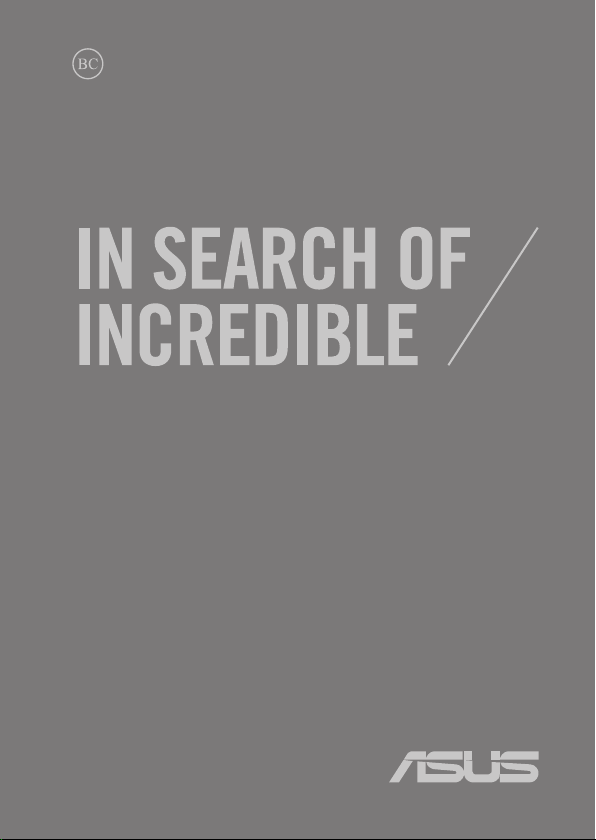
HUG12307
Első kiadás / Április 2017
E-kézikönyv
Page 2
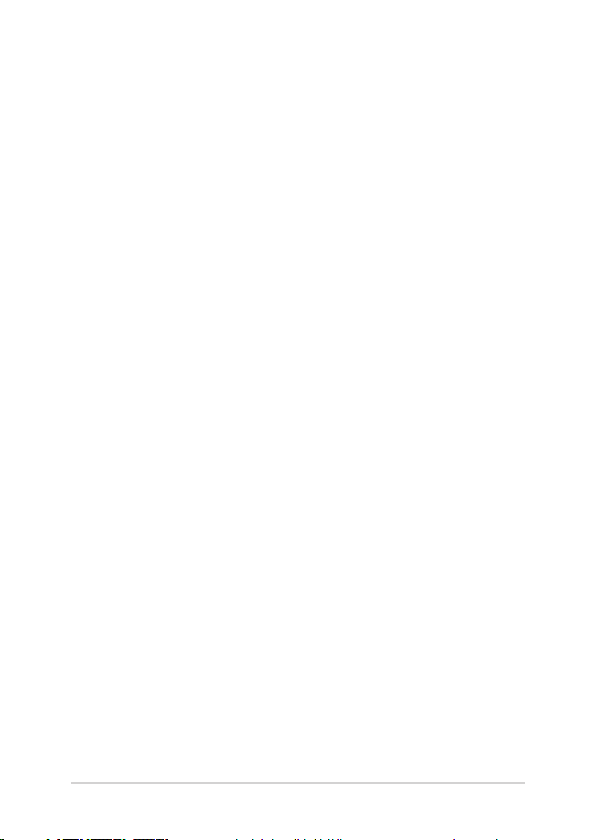
Szerzői jogi információk
Az ASUSTeK COMPUTER INC. („ASUS”) előzetes írásos engedélye nélkül ennek a kiadványnak, illetve a
benne leírt termékeknek vagy szoftvernek, semmilyen részletét nem szabad sokszorosítani, továbbítani,
átírni, adatfeldolgozó rendszerben tárolni, bármilyen nyelvre lefordítani, legyen az bármilyen formában
vagy eszközzel, kivéve a vásárlói dokumentációt tartalékmásolat készítése céljából.
AZ ASUS A KÉZIKÖNYVET „ÖNMAGÁBAN” BOCSÁTJA RENDELKEZÉSRE, BÁRMILYEN KIFEJEZETT
VAGY BELEÉRTETT JÓTÁLLÁS NÉLKÜL, TARTALMAZVA, DE NEM KORLÁTOZÓDVA PUSZTÁN AZ
ELADHATÓSÁGBAN LÉVŐ JÓTÁLLÁSRA, ILLETVE MEGHATÁROZOTT CÉLRA VALÓ ALKALMASSÁGRA.
AZ ASUS, ILLETVE ANNAK IGAZGATÓI, TISZTSÉGVISELŐI, ALKALMAZOTTAI VAGY MEGBÍZOTTAI
SEMMILYEN ESETBEN NEM TARTOZNAK FELELŐSSÉGGEL SEMMILYEN OLYAN KÖZVETLEN, KÖZVETETT,
ESETI, KÜLÖNLEGES VAGY KÖVETKEZMÉNYES KÁRÉRT, SEM KÁRTÉRÍTÉSSEL AZ ELMARADT NYERESÉG,
ELMARADT BEVÉTEL, ADATVESZTÉS VAGY ÜZEMKIESÉS OKOZTA OLYAN KÁRÉRT, AMELY A JELEN
KÉZIKÖNYV VAGY TERMÉK HIBÁJÁBÓL ERED, MÉG AKKOR IS, HA AZ ASUS-T TÁJÉKOZTATTÁK ENNEK
LEHETŐSÉGÉRŐL.
A jelen kézikönyvben szereplő termékek és cégnevek az adott cégeik bejegyzett védjegyei vagy szerzői
tulajdona lehetnek vagy sem, és használatuk kizárólag azonosítás vagy magyarázat céljából történik a
tulajdonos javára, mindennemű jogsértés szándéka nélkül.
A JELEN KÉZIKÖNYVBEN SZEREPLŐ MŰSZAKI ADATOKAT ÉS INFORMÁCIÓT KIZÁRÓLAG TÁJÉKOZTATÁS
CÉLJÁBÓL BIZTOSÍTUNK, ÉS ELŐZETES BEJELENTÉS NÉLKÜL, BÁRMIKOR MEGVÁLTOZHATNAK. NEM
ÉRTELMEZHETŐK TOVÁBBÁ AZ ASUS ELKÖTELEZETTSÉGÉNEK. AZ ASUS NEM VÁLLAL SEMMINEMŰ
FELELŐSSÉGET A KÉZIKÖNYVBEN ELŐFORDULÓ HIBÁKÉRT VAGY PONTATLAN INFORMÁCIÓKÉRT, A
BENNE LEÍRT TERMÉKEKET ÉS SZOFTVERT IS BELEÉRTVE.
Copyright © 2017 ASUSTeK COMPUTER INC. Minden jog fenntartva!
A kötelezettség korlátozása
Olyan körülmények is előállhatnak, ahol az ASUS részéről történő mulasztás vagy más felelősség miatt,
Ön jogosulttá válik kártérítésre az ASUS-tól. Minden ilyen esetben – függetlenül a jogalaptól, amely
alapján Ön kártérítésre jogosult az ASUS-tól –, az ASUS nem vállal felelősséget a testi sérüléseken (a
halált is beleértve) és az ingatlanban, illetve személyes ingóságokban bekövetkezett károkon kívül,
illetve bármilyen tényleges és közvetlen károkért, amelyek a jelen Garancianyilatkozat szerinti jogi
feladatok elvégzésének elmulasztásából vagy sikertelen végrehajtásából erednek, az egyes termékek
szerződés szerinti listaára erejéig.
Az ASUS kizárólag a jelen Garancianyilatkozat szerinti szerződés, vagyoni kártérítés vagy jogsértés
alapján köteles Önt kártalanítani veszteségekért, kárért vagy kárigényért.
Ez a korlátozás az ASUS szállítóira és forgalmazójára is érvényes. Ez a maximális érték, amelynek
tekintetében az ASUS, szállítói és az Ön forgalmazója kollektívan felelősek.
AZ ASUS SEMMILYEN KÖRÜLMÉNYEK KÖZÖTT NEM TARTOZIK FELELŐSSÉGGEL A KÖVETKEZŐKÉRT:
(1) HARMADIK FÉL KÁRIGÉNYÉÉRT ÖNNEL SZEMBEN; (2) AZ ÖN NYILVÁNTARTÁSAI VAGY ADATAI
MEGSEMMISÜLÉSÉÉRT VAGY KÁROSODÁSÁÉRT, VAGY (3) KÜLÖNLEGES, ESETI VAGY KÖZVETETT KÁRÉRT,
ILLETVE KÖVETKEZMÉNYES GAZDASÁGI KÁROKÉRT (AZ ELMARADT NYERESÉGET VAGY MEGTAKARÍTÁST
IS BELEÉRTVE), AKKOR IS HA AZ ASUS-T, A SZÁLLÍTÓIT VAGY AZ ÖN FORGALMAZÓJÁT TÁJÉKOZTATTÁK A
LEHETŐSÉGÜKRŐL.
Szerviz és támogatás
Látogassa meg a több nyelven elérhető weboldalunkat: https://www.asus.com/support/
2
Notebook PC-hez E-kézikönyv
Page 3
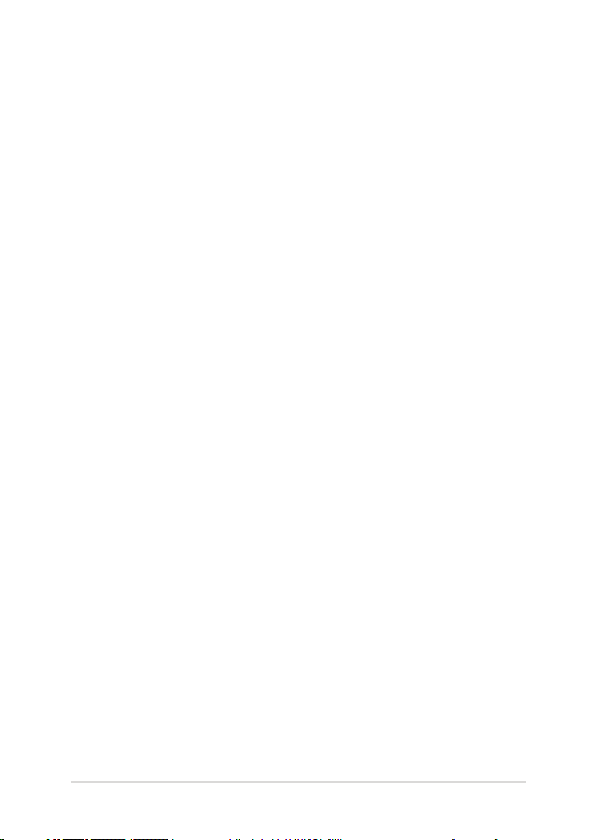
Tartalomjegyzék
A kézikönyvről ............................................................................................................7
A kézikönyvben felhasznált konvenciók ................................................................ 8
Tipográa...........................................................................................................................8
Biztonsági óvintézkedések .....................................................................................9
A Notebook PC használata .......................................................................................... 9
A Notebook PC gondozása ......................................................................................... 10
Megfelelő selejtezés ...................................................................................................... 11
1. fejezet: A hardver üzembe helyezése
Ismerkedés a Notebook PC-vel .............................................................................14
Felülnézet ..........................................................................................................................14
Alulnézet ............................................................................................................................ 17
Jobb oldal .......................................................................................................................... 18
Bal oldal ..............................................................................................................................20
2. fejezet: A Notebook PC használata
Első lépések .................................................................................................................26
Töltse fel a Notebook PC-t ...........................................................................................26
Érintőképernyő-mozdulatok és érintőpad .......................................................29
Kézmozdulatok használata az érintőképernyős panelen.................................29
Az érintőpad használata .............................................................................................. 31
A billentyűzet használata ........................................................................................36
A kijelzőpanel elforgatása ......................................................................................37
Notebook PC-hez E-kézikönyv
3
Page 4
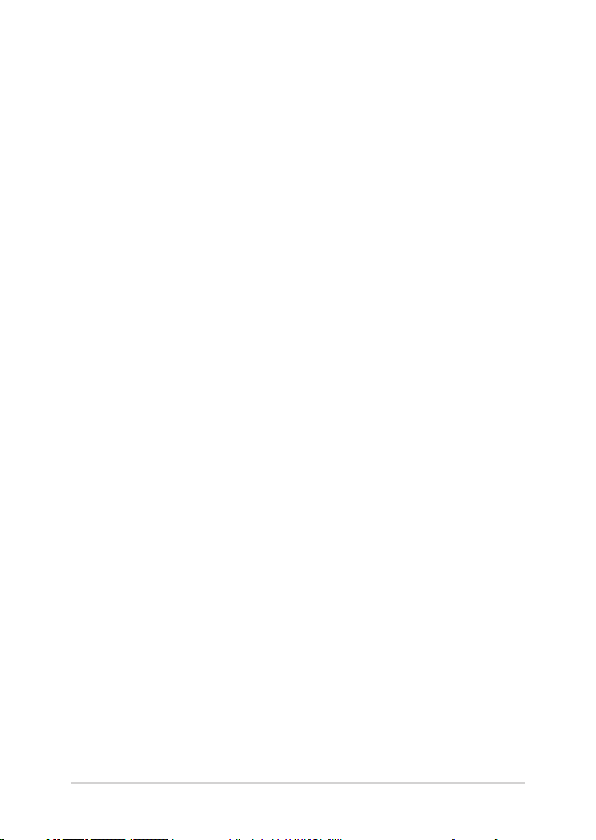
3. fejezet: A Chromebook használata
Üzembe helyezés .......................................................................................................40
Bejelentkezési terület ...............................................................................................41
Böngészés vendégként ................................................................................................ 41
Felhasználói ók .............................................................................................................. 42
Az asztal használata ..................................................................................................43
Alkalmazáslista ................................................................................................................ 43
Állapotsáv .......................................................................................................................... 45
Csatlakozás az internethez .....................................................................................48
A Wi-Fi kapcsolat engedélyezése ..............................................................................48
Váltás új Wi-Fi hálózati kapcsolatra .......................................................................... 48
Hálózati kapcsolat hozzáadása .................................................................................. 49
Chrome böngésző .......................................................................................................... 51
Dokumentumok nyomtatása ................................................................................53
PDF fájlok mentése ........................................................................................................ 53
Google Cloud Print .........................................................................................................55
Fájlok kezelése ............................................................................................................60
Files (Fájlok) alkalmazás................................................................................................60
Google Drive .................................................................................................................... 64
A Notebook PC alaphelyzetbe állítása ...............................................................68
A Powerwash használata ............................................................................................. 68
A Notebook PC kikapcsolása .................................................................................70
A Chromebook használata .......................................................................................... 70
Nyomja meg a főkapcsoló gombot a Notebook PC-n ...................................... 70
A Notebook PC alvó állapotba helyezése .........................................................70
4
Notebook PC-hez E-kézikönyv
Page 5
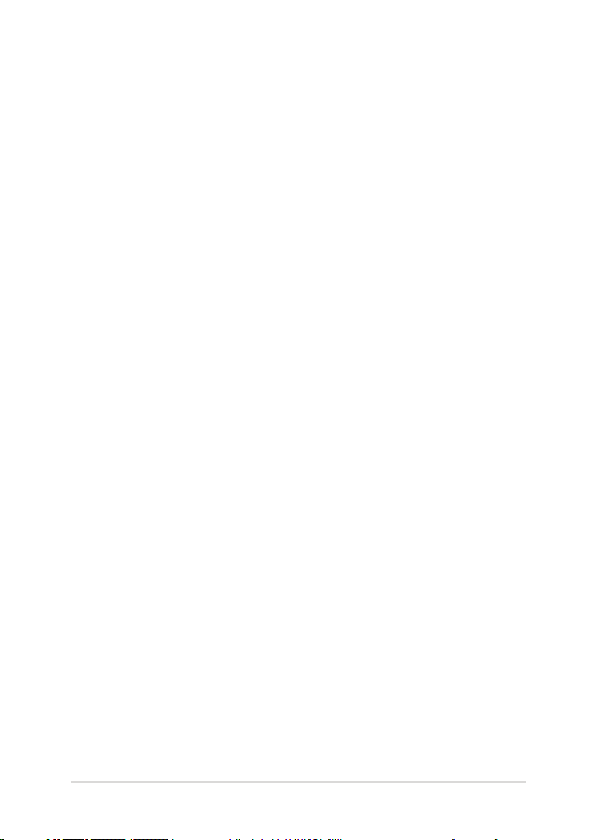
Tanácsok és GYIK
Hasznos tanácsok a Notebook PC-hez ...............................................................72
Hardver GYIK ...............................................................................................................73
Szoftveres GYIK ...........................................................................................................75
Függelékek
A beépített modem megfelelősége.........................................................................78
Általános áttekintés ....................................................................................................... 78
Nyilatkozat a hálózati kompatibilitással kapcsolatban ..................................... 79
Nem hangberendezések ............................................................................................. 79
A Federal Communications Commission nyilatkozata .....................................82
FCC rádiófrekvenciás sugárzásterhelési nyilatkozat ..........................................83
Figyelmeztetés a CE jelzés használatával kapcsolatban ...................................83
Vezeték nélküli működési csatorna különböző területeken ...........................84
Korlátozott vezeték nélküli frekvenciasávok Franciaországban .................... 84
UL biztonsági tudnivalók ............................................................................................. 86
Követelmény a tápellátás biztonságával kapcsolatban ....................................87
TV-Tunerre vonatkozó felhívás (csak bizonyos modelleken) ..........................87
REACH ................................................................................................................................. 87
Macrovision Corporation termékkel kapcsolatos megjegyzés ...................... 87
Halláskárosodás megelőzése ..................................................................................... 87
Notebook PC-hez E-kézikönyv
5
Page 6
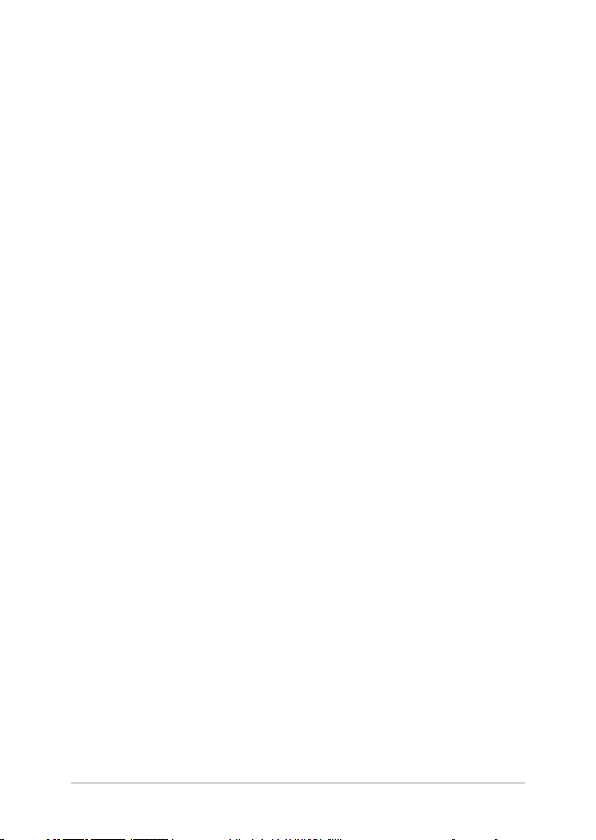
Skandináv országokra vonatkozó gyelmeztetések a lítiummal
kapcsolatban (lítium-ion akkumulátorokra vonatkozóan) .............................. 88
Biztonsági tudnivalók az optikai meghajtóval kapcsolatban ......................... 89
Bevonattal kapcsolatos gyelmeztetés .................................................................. 89
CTR 21 jóváhagyás
(beépített modemmel rendelkező PC noteszgéphez) ...................................... 90
ENERGY STAR termék ....................................................................................................92
Megfelelés a globális környezetvédelmi szabályozásoknak, és az erre
vonatkozó nyilatkozat ..................................................................................................92
ASUS újrahasznosítási program / Visszavételi szolgáltatás ............................. 93
Egyszerűsített EU megfelelőségi nyilatkozat ........................................................93
6
Notebook PC-hez E-kézikönyv
Page 7
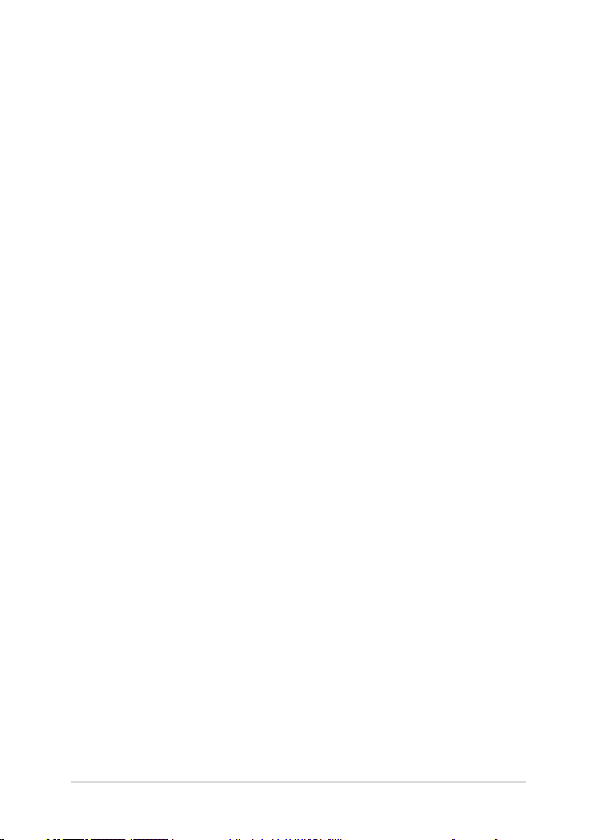
A kézikönyvről
A kézikönyv tájékoztatást nyújt a Notebook PC hardver- és
szoftverjellemzőiről, a következő fejezetekbe szervezve:
1. fejezet: A hardver üzembe helyezése
Ez a fejezet a Notebook PC hardverkomponenseit írja le.
2. fejezet: A Notebook PC használata
Ez a fejezet elmagyarázza, hogyan használja a Notebook PC
különféle részeit.
3. fejezet: A Chromebook használata
Ez a fejezet a Chromebook használatát mutatja be.
Tanácsok és GYIK
Ez a fejezet tanácsokat, illetve hardverrel valamint szoftverrel
kapcsolatos GYIK-ről ad tájékozódást, amire a Notebook PC
karbantartása és egyszerűbb problémáinak megoldása során
hivatkozhat.
Függelékek
Ez a szakasz felhívásokat és biztonsági nyilatkozatokat tartalmaz a
Notebook PC-vel kapcsolatosan.
Notebook PC-hez E-kézikönyv
7
Page 8
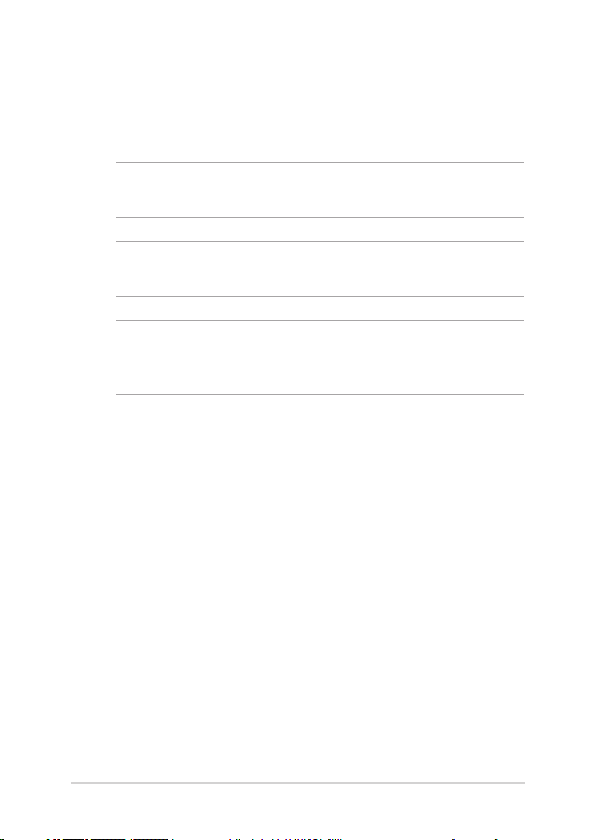
A kézikönyvben felhasznált konvenciók
Ebben a kézikönyvben a fontos információk kiemeléséhez az üzenetek a
következőképpen jelennek meg:
FONTOS! Ez az üzenet létfontosságú információt tartalmaz, amelyet a feladat
végrehajtásához kötelezően be kell tartani.
MEGJEGYZÉS: Ez az üzenet kiegészítő információt és tippeket tartalmaz,
amelyek segítséget nyújtanak a feladatok végrehajtásához.
FIGYELEM! Ez az üzenet fontos információt tartalmaz, amelyet be kell tartani
a biztonság érdekében, miközben bizonyos feladatokat végeznek el, nehogy
megsérüljenek a Notebook PC adatai és részegységei.
Tipográa
Félkövér = Kötelezően kijelölendő menüt vagy elemet jelöl.
Dőlt
= Ez a hivatkozásként használható fejezeteket mutatja a
kézikönyvben.
8
Notebook PC-hez E-kézikönyv
Page 9
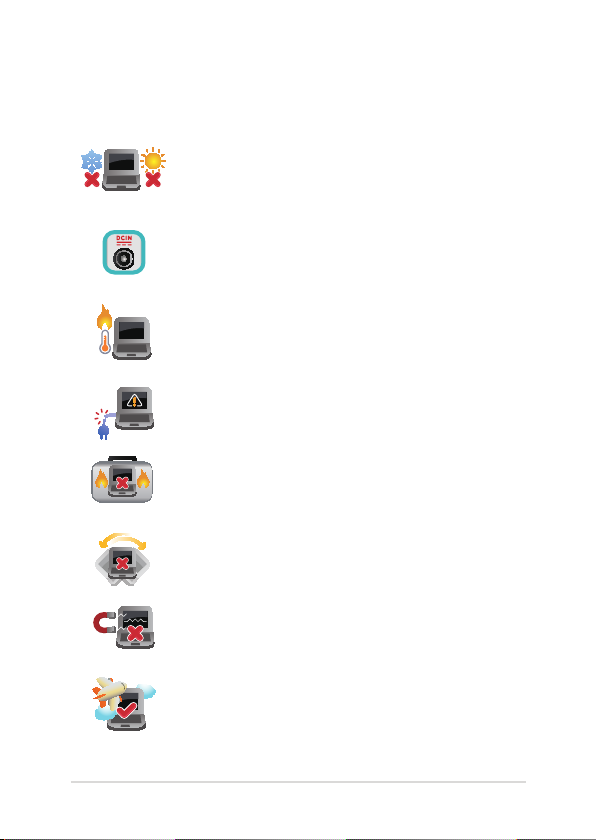
Biztonsági óvintézkedések
A Notebook PC használata
Ez a Notebook PC kizárólag 5°C (41°F) és 35°C (95°F)
közötti hőmérsékleten használható.
Tekintse meg a Notebook PC alján lévő besorolási
címkét és győződjön meg arról, hogy a hálózati adapter
megfelel az értéknek.
Ne hagyja a Notebook PC-t az ölében vagy bármely
testrészén, hogy elkerülje a forró készülék miatti
kényelmetlenséget vagy sérülést.
Ne használjon sérült tápkábelt, kiegészítőt vagy más
perifériát a Notebook PC-vel.
Ne szállítsa vagy fedje le a Notebook PC-t BEKAPCSOLT
állapotban olyan anyagokkal, amelyek akadályozzák a
szellőzést.
Ne tegye a Notebook PC-t labilis vagy egyenetlen
munkafelületre.
A Notebook PC-t átbocsáthatja a repülőtéri átvilágító
berendezéseken (futószalagra helyezve), azonban ne
tegye ki kézi és egyéb mágneses detektoroknak.
Vegye fel a kapcsolatot légitársaságával az igénybe
vehető fedélzeti szolgáltatásokat, illetve a Notebook
PC repülés közben történő használatával kapcsolatos
korlátozásokat illetően.
Notebook PC-hez E-kézikönyv
9
Page 10
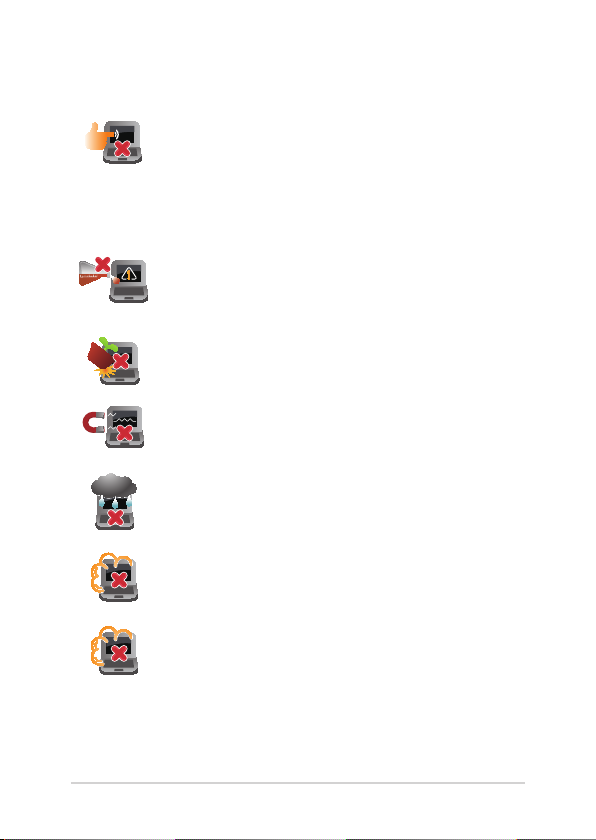
A Notebook PC gondozása
A Notebook PC tisztítása előtt húzza ki a hálózati
tápkábelt és vegye ki az akkumulátor egységet
(ha tartalmaz ilyet). Törölje le súrolószert nem
tartalmazó tisztítószerrel és néhány csepp meleg
vízzel megnedvesített, tiszta cellulózszivaccsal vagy
szarvasbőrrel. A felesleges nedvességet száraz kendővel
törölje le a Notebook PC felületéről.
Ne használjon erős oldószert, mint például hígítót,
benzint vagy egyéb vegyszert a Notebook PC felületén
vagy annak közelében.
Ne tegyen tárgyakat a Notebook PC tetejére.
Ne tegye ki a Notebook PC-t erős mágneses vagy
elektromos mezőknek.
Ne tegye ki a Notebook PC-t folyadéknak, esőnek vagy
nedvességnek, vagy ne használja azok közelében.
Ne tegye ki a Notebook PC-t poros környezetnek.
Ne használja a Notebook PC-t, ha gázszivárgás van a
közelben.
10
Notebook PC-hez E-kézikönyv
Page 11
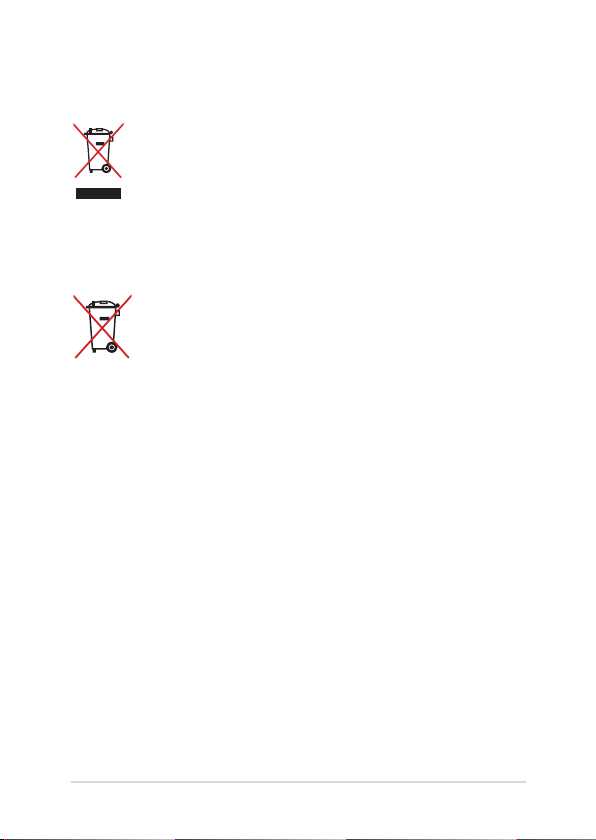
Megfelelő selejtezés
NE dobja ki a Notebook PC-t a háztartási szeméttel. Ezt a
terméket az alkatrészek újrahasználása és újrahasznosítás
céljából készült. Az áthúzott kerekes szeméttárolót ábrázoló
jelzéssel ellátott terméket (elektromos és elektronikus
berendezéseket, valamint a higanytartalmú cellás elemet)
nem szabad háztartási szemétként kezelni. Az elektronikus
termékek elhelyezését illetően tájékozódjon a helyi
hatóságoknál.
Ne dobja ki az akkumulátort a háztartási hulladékkal együtt.
Az áthúzott kerekes szeméttárolót ábrázoló jelzés azt jelenti,
hogy az akkumulátort tilos a háztartási hulladékkal együtt
leselejtezni.
Notebook PC-hez E-kézikönyv
11
Page 12
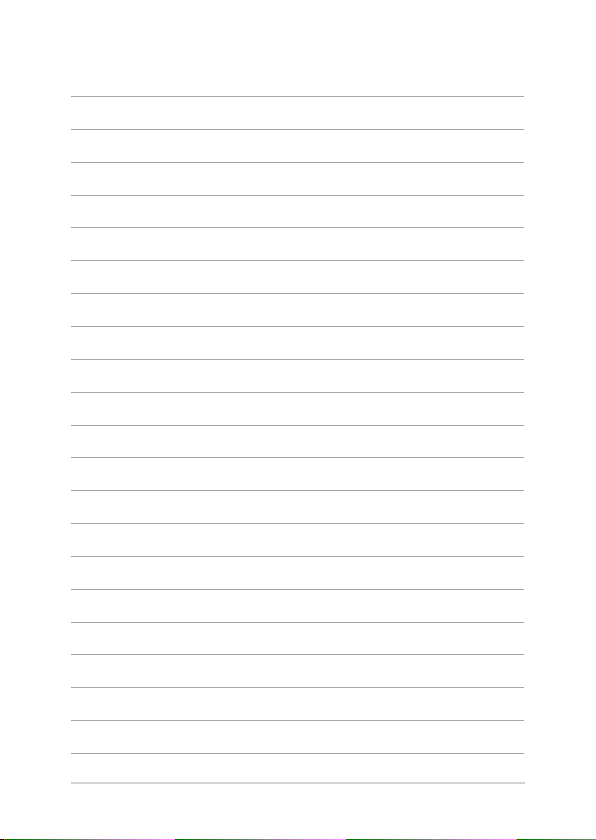
12
Notebook PC-hez E-kézikönyv
Page 13

1. fejezet: A hardver üzembe helyezése
1. fejezet:
A hardver üzembe helyezése
Notebook PC-hez E-kézikönyv
13
Page 14
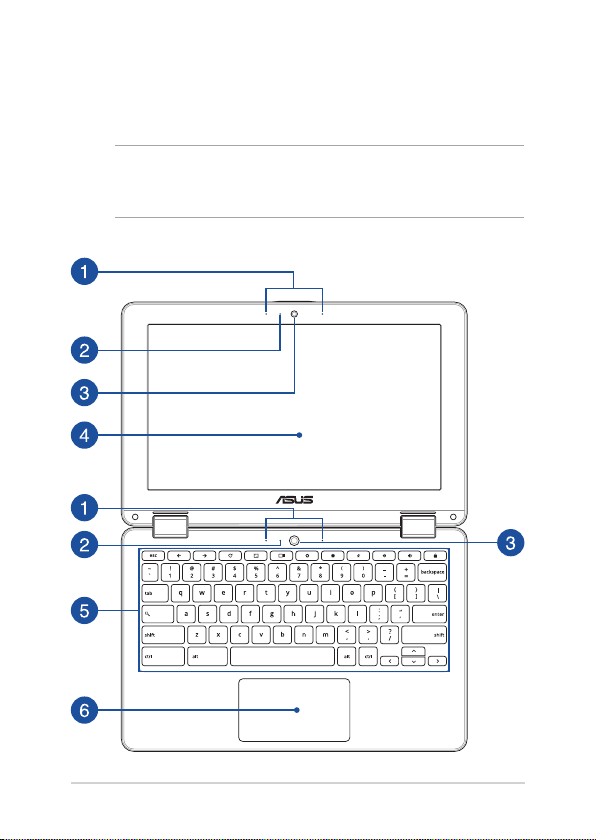
Ismerkedés a Notebook PC-vel
Felülnézet
MEGJEGYZÉS:
térségenként eltérő lehet. A Notebook PC típusától függően a számítógép
megjelenése is eltérő lehet.
A billentyűzet elrendezése országonként vagy
14
Notebook PC-hez E-kézikönyv
Page 15
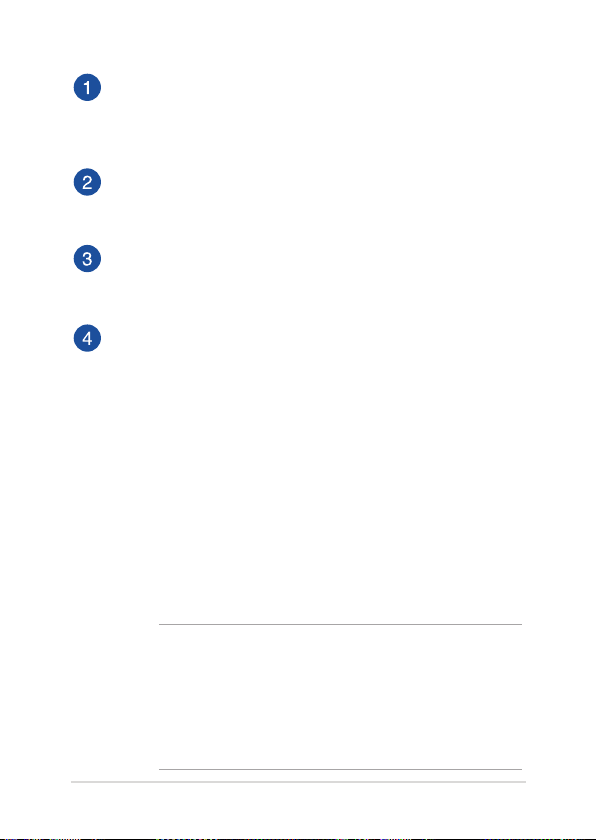
Mikrofonrendszer
A mikrofonrendszer visszhang-kioltással, zajelnyomással és
sugáralakítás funkciókkal rendelkezik a jobb beszédhangfelismerés és hangrögzítés érdekében.
Kamera jelzőfény
A kamera kijelzője olyankor világít, amikor a beépített kamera
használatban van.
Kamera
A beépített kamera képek, illetve videók készítését teszi
lehetővé a Notebook PC-n.
Billentyűzet
A billentyűzet teljes méretű, QUERTZ billentyűket tartalmaz
kényelmes mélységérzettel. Funkcióbillentyűkkel is rendelkezik,
amelyek segítségével gyorsan elérheti a Windows®-t és
vezérelheti a multimédia funkciókat.
360º-ban álítható érintőképernyő(μόνο σε επιλεγμένα
μοντέλα)
A Notebook PC érintőképernyőjének helyzetét 360º-os szögben
lehet állítani. Ez a szolgáltatás lehetővé teszi, hogy eszközét
gyorsan Notebook PC-ből érintőfunkciós táblagéppé alakítsa át.
Ez a nagy felbontású érintőpaneles kijelzőpanel kiváló
képet biztosít fotók, videók és egyéb multimédia fájlok
megtekintéséhez a Notebook PC-n. Ezenkívül lehetővé teszi a
működtetését érintőmozdulatok segítségével.
MEGJEGYZÉSEK:
• További részletekért a Notebook PC tábalgéppé történő
átalakítását illetően, tekintse meg a kézikönyvnek A
kijelzőpanel elforgatása című részét.
• Azérintőképernyőspanellehetővétesziatartozékként
kapott toll használatát.
Notebook PC-hez E-kézikönyv
15
Page 16
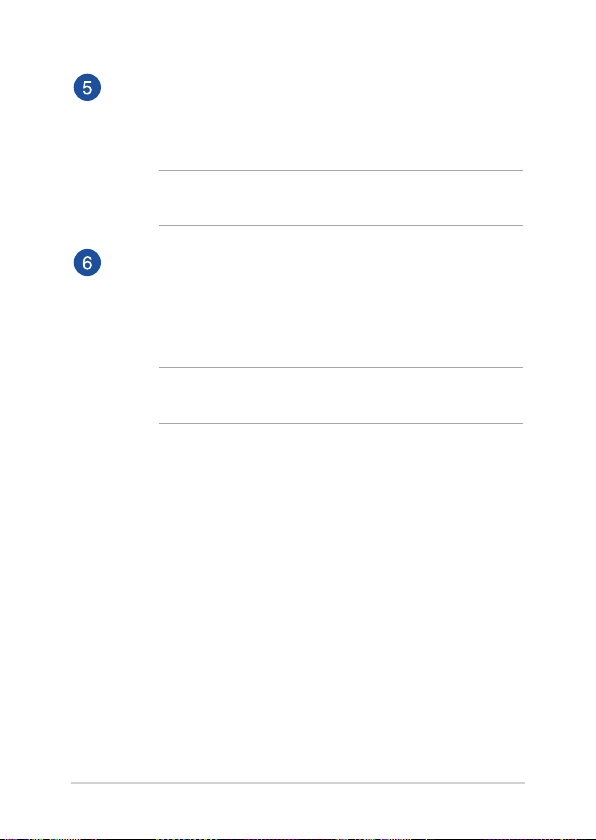
Billentyűzet
A billentyűzet teljes méretű, QUERTZ billentyűket tartalmaz
kényelmes mélységérzettel. Lehetővé teszi a funkcióbillentyűk
használatát, és vezérli az egyéb multimédia funkciókat.
MEGJEGYZÉS: A billentyűzet típusonként és területenként eltérő
lehet.
Érintőpad
Az érintőpad a képernyőn történő navigáláshoz összetett
mozdulatok használatát teszi lehetővé a magától értetődő
felhasználói élmény érdekében. Hagyományos egér funkcióit is
szimulálja.
MEGJEGYZÉS: További részletekért tekintse meg a kézikönyv Az
érintőpadon végzett mozdulatok című részét.
16
Notebook PC-hez E-kézikönyv
Page 17
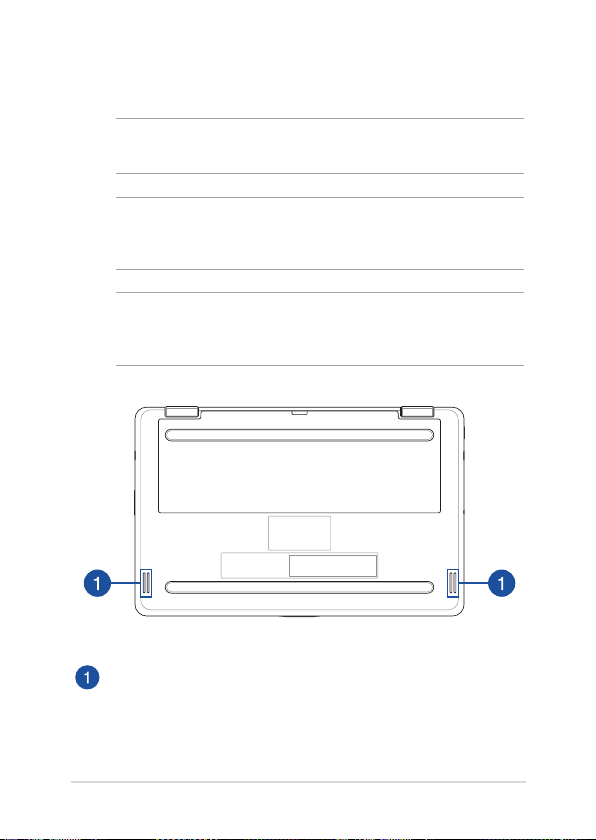
Alulnézet
MEGJEGYZÉS: A modelltől függően a számítógép aljának megjelenése
eltérő lehet.
FIGYELEM! A Notebook PC alja erősebben felmelegedhet a használat
során vagy az akkumulátor egység töltése közben. Ha a Notebook PC-n
dolgozik, ne tegye olyan felületre, amely eltakarhatja a szellőzőnyílásokat.
FONTOS! Az akkumulátor működési ideje a Notebook PC használati
jellemzőitől és műszaki adataitól függ. Az akkumulátor egységet nem
lehet szétszerelni.
Audió hangszórók
Az audió hangszórókkal az Notebook PC közvetlenül saját maga
is lejátszhatja a hangot. Az audió szolgáltatások szoftver által
vezéreltek.
Notebook PC-hez E-kézikönyv
17
Page 18
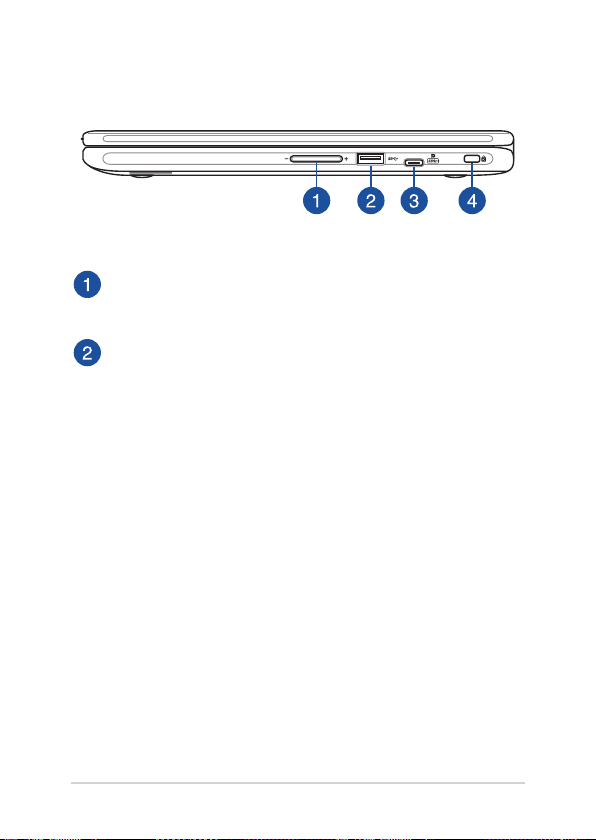
Jobb oldal
Hangerő gomb
Ez a gomb növeli vagy csökkenti Notebook PC hangerejét.
USB 3.0 port
Ez a Universal Serial Bus 3.0 (USB 3.0) csatlakozó akár 5 Gbit/s
adatátviteli sebességet kínál és visszamenőleg kompatibilis az
USB 2.0 szabvánnyal.
18
Notebook PC-hez E-kézikönyv
Page 19
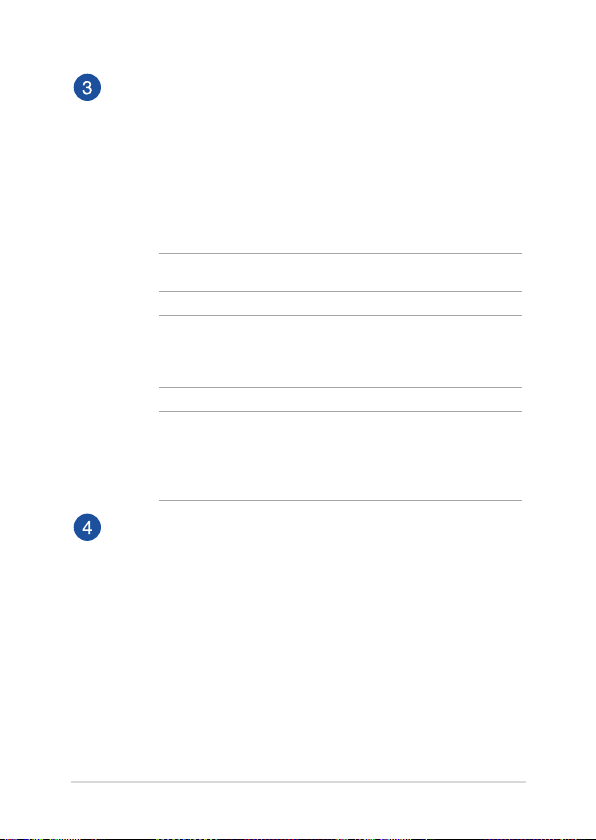
USB C típusú/DisplayPort/Tápfeszültség (DC) bemeneti
kombinált csatlakozó
Ez az USB (Universal Serial Bus) C típusú csatlakozó akár 5 Gbit/
s adatátviteli sebességet kínál és visszamenőleg kompatibilis
az USB 2.0 szabvánnyal. C típusú USB-adapterrel egy külső
kijelzőhöz csatlakoztathatja a Notebook PC-t. Ehhez az aljzathoz
csatlakoztassa a mellékelt tápfeszültség-adaptert az akkumulátor
töltéséhez és a Notebook PC árammal történő ellátásához.
MEGJEGYZÉS: A port adatátviteli sebessége típusonként eltérhet.
FIGYELEM! A hálózati adapter felforrósodhat a tartós
használattól. Ne takarja le az adaptert és tartsa távol a testétől, ha
az elektromos hálózathoz csatlakozik.
FONTOS! Alacsony feszültségű áramforráson keresztül hosszabb
ideig tarthat teljesen feltölteni a Notebook PC-t. Kizárólag a
mellékelt tápfeszültség-adaptert használja az akkumulátor
töltéséhez és a Notebook PC árammal történő ellátásához.
Kensington® biztonsági nyílás
A Kensington® biztonsági nyílás lehetővé teszi a Notebook PC
rögzítését Kensington® típusú Notebook PC biztonsági termékek
segítségével.
Notebook PC-hez E-kézikönyv
19
Page 20
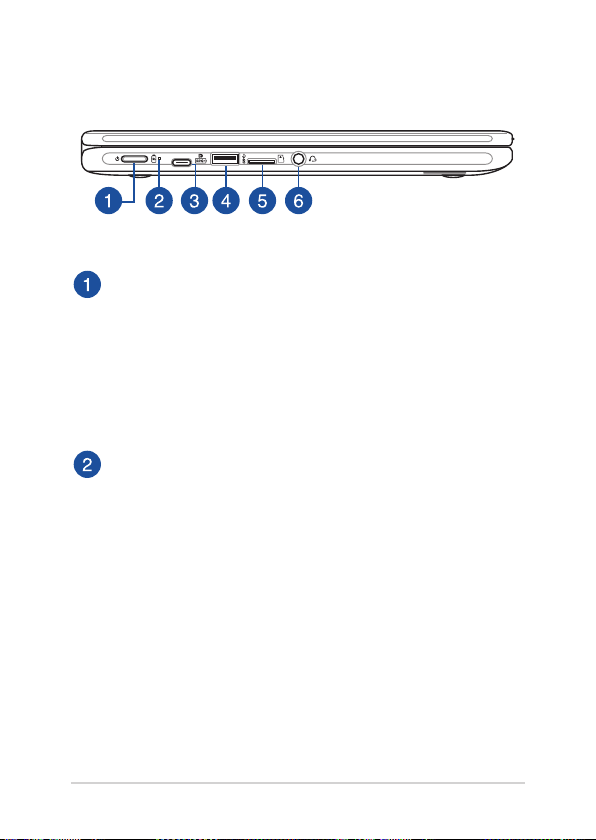
Bal oldal
Power gomb
Nyomja meg az üzemkapcsolót a Notebook PC be-, illetve
kikapcsolásához. A főkapcsoló gombot is használhatja a
Notebook PC alvó vagy hibernált módba helyezéséhez, illetve
alvó vagy hibernált módból történő felébresztéséhez.
Ha a Notebook PC nem reagál, nyomja meg és tartsa lenyomva
a főkapcsoló gombot körülbelül négy (4) másodpercig, amíg a
Notebook PC kikapcsolódik.
Kétszínű akkumulátortöltés jelzőfény
A kétszínű LED mutatja az akkumulátor töltési állapotát. A
részleteket lásd az alábbi táblázatban:
20
Notebook PC-hez E-kézikönyv
Page 21
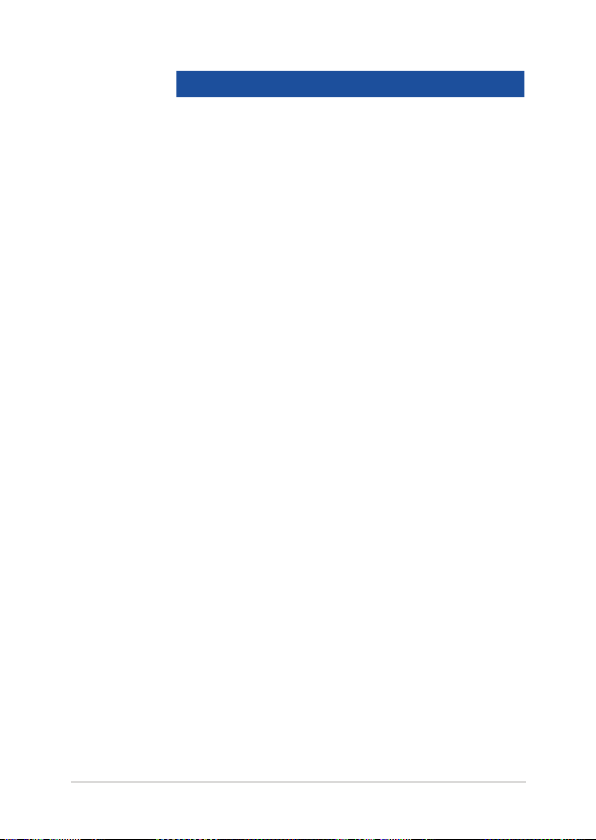
Szín Állapot
Folyamatos fehér Az Notebook PC áramforráshoz
csatlakozik, tölti az
akkumulátort és az akkumulátor
töltésszintje 95% és 100%
közötti.
Folyamatos
narancssárga
Az Notebook PC áramforráshoz
csatlakozik, tölti az
akkumulátort és az akkumulátor
töltésszintje kevesebb mint
95%.
Villogó
narancssárga
A Notebook PC akkumulátorról
üzemel és az akkumulátor
töltésszintje kevesebb mint
10%.
Jelzőfények KI A Notebook PC akkumulátorról
üzemel és az akkumulátor
töltésszintje 10% és 100%
közötti.
Notebook PC-hez E-kézikönyv
21
Page 22
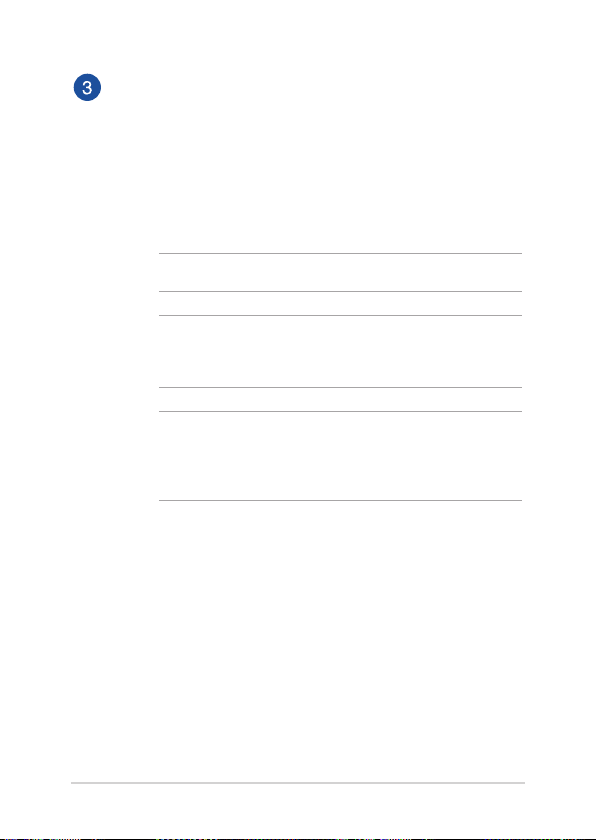
USB C típusú/DisplayPort/Tápfeszültség (DC) bemeneti
kombinált csatlakozó
Ez az USB (Universal Serial Bus) C típusú csatlakozó akár 5 Gbit/
s adatátviteli sebességet kínál és visszamenőleg kompatibilis
az USB 2.0 szabvánnyal. C típusú USB-adapterrel egy külső
kijelzőhöz csatlakoztathatja a Notebook PC-t. Ehhez az aljzathoz
csatlakoztassa a mellékelt tápfeszültség-adaptert az akkumulátor
töltéséhez és a Notebook PC árammal történő ellátásához.
MEGJEGYZÉS: A port adatátviteli sebessége típusonként eltérhet.
FIGYELEM! A hálózati adapter felforrósodhat a tartós
használattól. Ne takarja le az adaptert és tartsa távol a testétől, ha
az elektromos hálózathoz csatlakozik.
FONTOS! Alacsony feszültségű áramforráson keresztül hosszabb
ideig tarthat teljesen feltölteni a Notebook PC-t. Kizárólag a
mellékelt tápfeszültség-adaptert használja az akkumulátor
töltéséhez és a Notebook PC árammal történő ellátásához.
22
Notebook PC-hez E-kézikönyv
Page 23
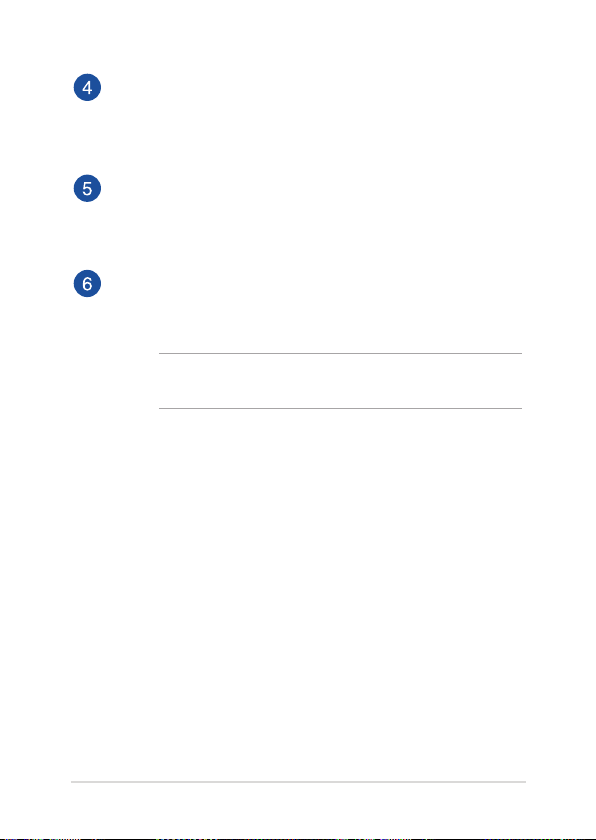
USB 3.0 port
Ez a Universal Serial Bus 3.0 (USB 3.0) csatlakozó akár 5 Gbit/s
adatátviteli sebességet kínál és visszamenőleg kompatibilis az
USB 2.0 szabvánnyal.
MicroSD kártyanyílás
Ez a ASUS Tablet egy darab beépített memóriakártya olvasó
nyílással rendelkezik, amely támogatja az microSD, microSDHC
és microSDXC memóriakártya formátumot.
Fejhallgató/Headset csatlakozóaljzat
Ez az aljzat aktív hangszórók vagy fejhallgató csatlakoztatásához
való. Ezen az aljzaton keresztül headsetet is csatlakoztathat.
MEGJEGYZÉS: ez a port nem támogatja a három vezetőjű 3,5
mm-es mikrofon használatát.
Notebook PC-hez E-kézikönyv
23
Page 24
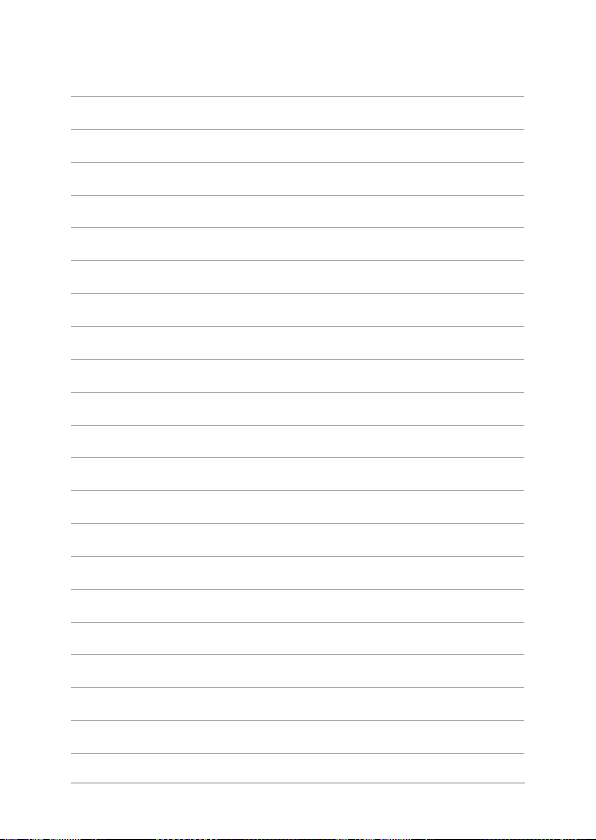
24
Notebook PC-hez E-kézikönyv
Page 25
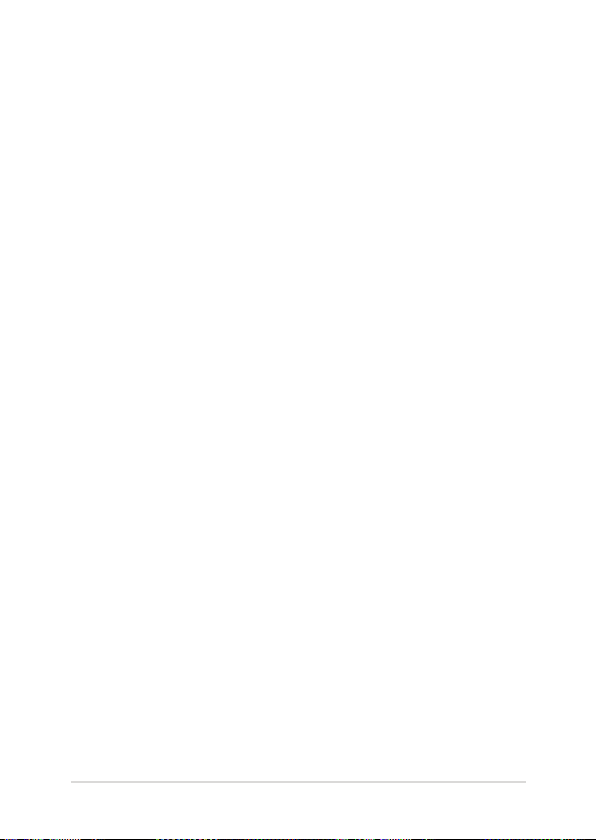
2. fejezet: A Notebook PC használata
2. fejezet:
A Notebook PC használata
Notebook PC-hez E-kézikönyv
25
Page 26
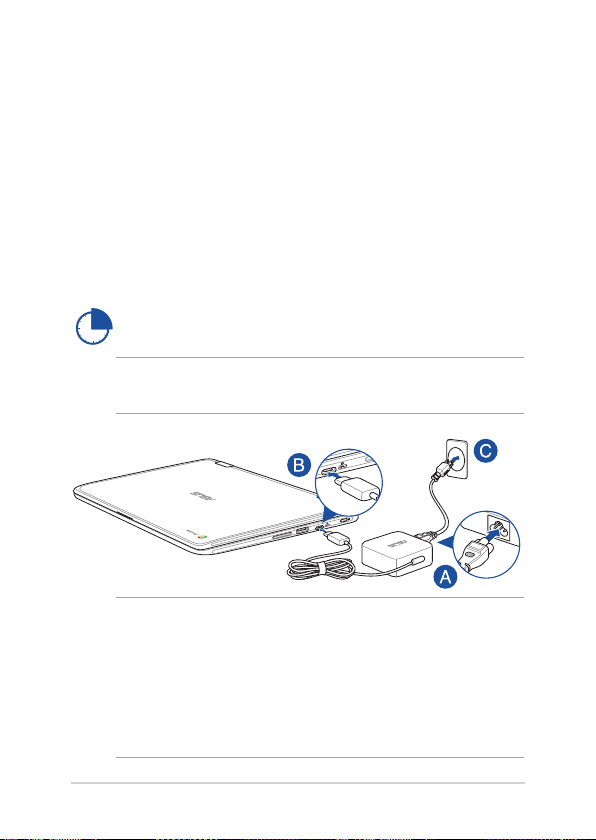
Első lépések
Töltse fel a Notebook PC-t
A. Csatlakoztassa az AC hálózati tápkábelt az AC-DC hálózati
adapterhez.
B. Csatlakoztassa a DC tápkábel dugóját a Notebook PC
tápfeszültség (DC) bemenetéhez.
C. Csatlakoztassa a tápfeszültség adaptert egy 100V-240V hálózati
aljzatba.
Töltse a Notebook PC-t 3 órán át, mielőtt használatba
venné.
MEGJEGYZÉS: Típustól függően a számítógép előlapjának megjelenése
eltérő lehet.
FONTOS!
A tápfeszültség adapter adatai:
• Bemeneti feszültség: 100-240 V~
• Bemenetifrekvencia:50-60Hz
• Névleges kimeneti áramerősség: 3A (45W)
• Névlegeskimenetifeszültség:15V
26
Notebook PC-hez E-kézikönyv
Page 27

FONTOS!
• KeressemegaNotebookPCbemeneti/kimenetibesorolásicímkéjét
és győződjön meg arról, hogy megfelel a hálózati adapter bemeneti/
kimeneti értékeinek. Előfordulhat, hogy egyes Notebook PC típusok
egynél több minősítésű kimeneti árammal rendelkeznek az elérhető
SKU alapján.
• Győződjön meg arról, hogy a Notebook PC csatlakozik a hálózati
adapterhez, mielőtt első alkalommal bekapcsolná. Nyomatékosan
ajánljuk, hogy földelt fali csatalkozóaljzatot használjon, amikor a
Notebook PC-t az elektromos hálózatról működteti.
• AkonnektoraNotebookPCközelébenlegyenéskönnyenelérhető
legyen.
• ANotebookPChálózatiáramellátásróltörténőleválasztásáhozhúzza
ki a Notebook PC-t a konnektorból.
FIGYELEM!
A Notebook PC akkumulátorával kapcsolatban olvassa el alábbi óvintézkedéseket:
• AzeszközbenlévőakkumulátortkizárólagazASUSáltaljóváhagyott
szakemberek távolíthatják el (csak nem eltávolítható akkumulátorok
esetén).
• Azeszközbenlévőakkumulátoreltávolításvagyszétszerelésesetén
tűz vagy vegyi égés kockázatát rejti.
• AzÖnbiztonságaérdekébentartsabeagyelmeztetőcímkék
utasításait.
• Anemmegfelelőakkumulátorhasználatarobbanásveszélyes.
• Nedobjatűzbe.
• SohanekíséreljemegrövidrezárniaNotebookPCakkumulátorát.
• Sohanekíséreljemegszétszerelni,illetveújraösszeszerelniaz
akkumulátort (csak nem eltávolítható akkumulátorok esetén).
• Szivárgáseseténnefolytassaahasználatát.
• Azakkumulátortésrészegységeitmegfelelőenkellújrahasznosítani,
illetve elhelyezni.
• Azakkumulátortésazegyébkisméretűrészegységekettartsatávol
gyermekektől.
Notebook PC-hez E-kézikönyv
27
Page 28
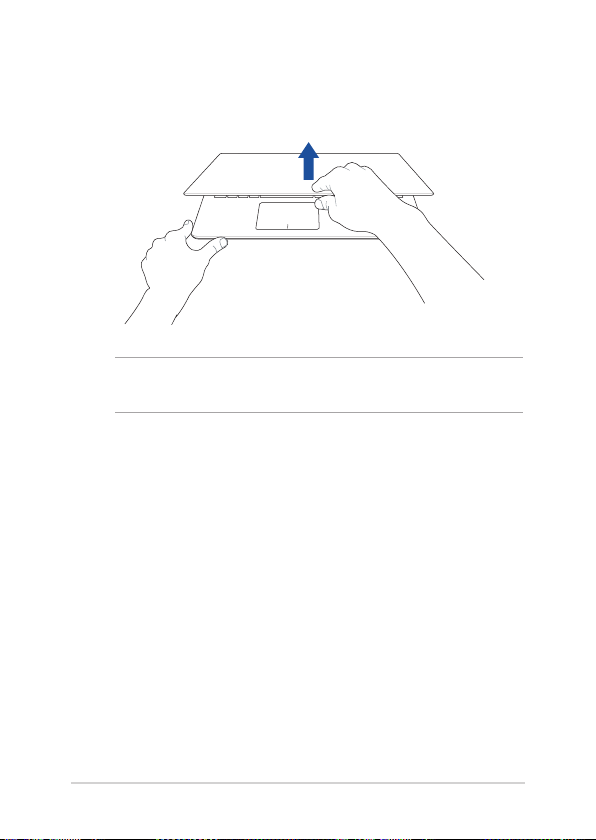
Emelje meg a kijelzőpanel kinyitásához, és
ezután a Notebook PC automatikusan bekapcsol
MEGJEGYZÉS: A Notebook PC be- és kikapcsolásához a főkapcsoló
gombot is megnyomhatja.
28
Notebook PC-hez E-kézikönyv
Page 29
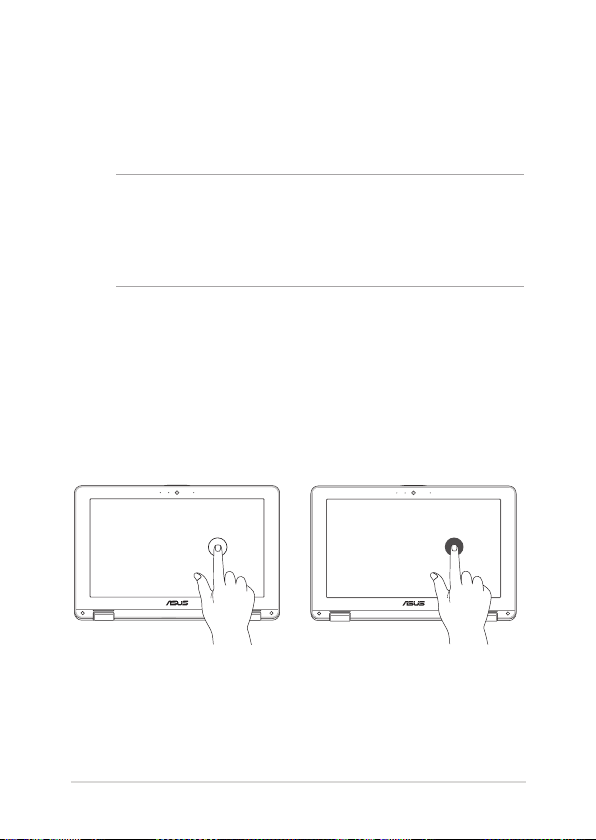
Érintőképernyő-mozdulatok és érintőpad
A mozdulatok lehetővé teszik a programok indítását és a Notebook
PC beállításainak elérését. Az érintőképernyőn és érintőpadon végzett
kézmozdulatokat illetően tekintse meg az alábbi ábrákat.
MEGJEGYZÉS:
• Azalábbiképernyőképekkizárólaghivatkozáscéljátszolgálják.A
érintőképernyő-panel megjelenése típustól függően eltérhet.
• Azérintőképernyőcsakegyestípusokonelérhető.
Kézmozdulatok használata az érintőképernyős panelen
A mozdulatok lehetővé teszik a programok indítását és a Notebook
PC beállításainak elérését. A funkciók aktiválása a Notebook PC
érintőképernyőjén végzett, következő kézmozdulatokkal lehetséges.
Érintés Kettős érintés
Érintsen meg egy elemet a
kijelöléséhez és indításához.
Notebook PC-hez E-kézikönyv
Duplán érintse meg a
szövegtömböt a kijelöléséhez.
29
Page 30

Érintés és tartás Húzza el jobbra vagy balra
Érintsen meg és tartson egy elemet,
amíg meg nem jelenik egy menü
(ha elérhető), majd a menüben
megérintheti a kívánt műveletet.
Húzza el jobbra vagy balra, hogy
hátra és előre lépegessen a
webes böngészési előzmények
között.
Alsó szél elhúzása Csípés vagy nyújtás
Húzza felfelé az ujját a kijelző alsó
szélétől az automatikusan elrejtett
polc be-, illetve kikapcsolásáshoz.
30
Két ujjal csípje össze vagy húzza
szét a kijelzőt a kicsinyítéshez,
illetve nagyításhoz.
Notebook PC-hez E-kézikönyv
Page 31

Az érintőpad használata
Az egérmutató mozgatása
Megérintheti vagy bárhova kattinthat az érintőpadon a mutatója
aktiválásához, majd csúsztassa az ujját az érintőpadon a képernyőn lévő
mutató mozgatásához.
Vízszintes csúsztatás
Függőleges csúsztatás
Átlós csúsztatás
Notebook PC-hez E-kézikönyv
31
Page 32

Egyujjas mozdulatok
Érintés/Dupla érintés
• Érintse meg a kívánt alkalmazást a kijelöléséhez.
• Duplán érintsen meg egy alkalmazást az indításához.
• Duplánérintsenmegegyaktívképernyőt,hakisvagynagy
méretűre szeretné állítani a kijelzőpanelen.
Elhúzás
Duplán érintsen meg egy elemet, majd ugyanazzal az ujjával
csúsztassa el anélkül, hogy felemelné az ujját az érintőpadról. Emelje
fel az ujját az érintőpadról, hogy az elemet az új helyen elhelyezze.
32
Notebook PC-hez E-kézikönyv
Page 33

Kétujjas mozdulatok
Érintés
Érintse meg az érintőpadot két ujjal a jobb egérrel történő kattintás
szimulálásához.
Kétujjas görgetés (fel/le) Kétujjas görgetés (balra/jobbra)
Csúsztassa két ujját a felfelé vagy
lefelé görgetéshez.
Notebook PC-hez E-kézikönyv
Csúsztassa két ujját a balra vagy
jobbra görgetéshez.
33
Page 34

Elhúzás
Jelöljön ki egye elemet, majd nyomja meg és tartsa lenyomva a bal
oldali kattintógombot.A másik ujját csúsztassa az érintőpadon, hogy az
elemet áthelyezze, majd engedje el a gombot az új helyen.
34
Notebook PC-hez E-kézikönyv
Page 35

Három ujjal végzett mozdulatok
Elhúzás balra vagy elhúzás jobbra
Ha a böngészőprogramban több lapot nyitott meg, húzza három ujját
balra vagy jobbra, hogy a lapok között váltson.
Elhúzás lefelé
Húzza lefelé az ujját a kijelzőn, ha szeretné áttekinteni a Chromebookon
megnyitott összes alkalmazást.
Notebook PC-hez E-kézikönyv
35
Page 36

A billentyűzet használata
A Notebook PC következő gyorsbillentyűit programok és funkciók
elindítására használhatja a Chromebook használata közben.
Visszalép az előző oldalra
A következő oldalra lép
Újratölti az aktuális weboldalt
A teljes képernyős üzemmódot aktiválja az aktuálisan
megnyitott képernyő esetében
A következő ablakra vált
Csökkenti a kijelző fényerejét
Növeli a kijelző fényerejét
Turns o the speaker volume
Csökkenti a hangszóró hangerejét
Növeli a hangszóró hangerejét
Aktiválja a keresődobozt
36
Notebook PC-hez E-kézikönyv
Page 37

A kijelzőpanel elforgatása
A Notebook PC kijelzőpanelje 360 fokban elforgatható. A kijelzőpanelt
az alábbi ábrának megfelelően állíthatja be.
360 fokban állítható
Notebook PC mód
Állvány mód
Sátor mód
táblagép mód
MEGJEGYZÉS: a kijelző Állvány, Sátor és Tablet módba forgatása letiltja a
billentyűzetet és érintőpadot.
Notebook PC-hez E-kézikönyv
37
Page 38

38
Notebook PC-hez E-kézikönyv
Page 39

3. fejezet: A Chromebook használata
Notebook PC-hez E-kézikönyv
39
Page 40

Üzembe helyezés
Amikor először bekapcsolja a Notebook PC-t, végezze el az alábbi
lépéseket a Chromebook kongurálásához:
1. Nyomja meg a főkapcsoló gombot a Notebook PC-n. Várjon
néhány percet, amíg a beállítás képernyő megjelenik.
2. A beállítások képernyőn válassza ki a kívánt opciót a következő
elemek melletti lenyíló menüből:
• Selectyourlanguage(Válasszonnyelvet)
• Selectyourkeyboard(Válasszonbillentyűzetet)
• Selectanetwork(Hálózatválasztása)
Ha végzett, kattintson a Continue (Folytatás) gombra, vagy
érintse meg a gombot.
3. Olvassa el gyelmesen a Chrome OS Terms (Chrome OS
használati feltételeit), majd válassza ki az Accept and Continue
(Elfogadom és folytatás) elemet.
4. A következő bejelentkező képernyőn adja meg Google-ókja
E-mail és Password (Jelszó) adatait. Ha nem rendelkezik Googleókkal, létrehozhat egyet, ha a create a Google Account
(Google-fók létrehozása) hivatkozásra kattint.
Ha mellőzni kívánja ezt a bejelentkezési folyamatot, a folytatáshoz
a browse as Guest (böngészés vendégként) elemre is
kattinthat.
5. A telepítés befejeződése után elindul a böngészőprogram, és
elkezdheti használni a Chromebookot.
40
Notebook PC-hez E-kézikönyv
Page 41

Bejelentkezési terület
Miután bekapcsolta a Notebook PC-t, megjelenik a bejelentkezési
képernyő, így eldöntheti, hogy a következő opciók melyikével kíván
dolgozni a Chromebookon:
FONTOS! Győződjön meg arról, hogy van internet-kapcsolata, mielőtt az
alábbi bejelentkezési lehetőségek közül választana.
Böngészés vendégként
Ezt az opciót arra az esetre ajánljuk, ha egyszerűen online kíván
böngészni, vagy másoknak engedi meg, hogy hasnzáljék a Notebook
PC-t. A letöltött fájlok, böngészési előzmények és sütik törlődnek, amint
vendégként kijelentkezik.
Notebook PC-hez E-kézikönyv
41
Page 42

Felhasználói ók
Ezzel az opcióval hozzáférhet a Chromebookon rendelkezésre álló
alkalmazásokhoz és egyéb programokhoz, illetve elmentheti a letöltött
fájlokat, alkalmazásokat és böngészési előzményeket közvetlenül a
felhasználói ókjába.
Bejelentkezés felhasználói ókjába
Válassza ki a használni kívánt felhasználói ókot, majd gépelje be
jelszavát a enter password (jelszó megadása) mezőbe.
Felhasználói ók hozzáadása
Kövesse az alábbi lépéseket, ha új felhasználói ókot kíván hozzáadni:
1. Kattintson az Add user (Felhasználó hozzáadása) elemre vagy
érintse meg ezt az elemet a bejelentkezési terület alsó részén.
2. A következő képernyőn adja meg az újonnan hozzáadni kívánt
felhasználói ók E-mail és Password (Jelszó) adatait. E-mail
ókjának Gmailnek kell lennie. Új Google-ók létrehozásához
kattintson a create a Google Account (Google-ók létrehozása)
hivatkozásra, vagy érintse meg a hivatkozást.
3. Kattintson a Sign in (Bejelentkezés) gombra, vagy érintse meg a
gombot.
42
Notebook PC-hez E-kézikönyv
Page 43

Az asztal használata
Alkalmazáslista
Kezdjen el dolgozni a Notebook PC-n azon alkalmazások indításával,
amelyek felhasználói ókjába történő bejelentkezés után válnak
elérhetővé. Ezek az alkalmazások számos funkciót tesznek lehetővé,
amelyek segítenek maximálisan kihasználni a Notebook PC
szolgáltatásait.
Az alkalmazáslista elindításához kattintson a ikonra vagy érintse
meg az ikont az indítósávon.
MEGJEGYZÉS: Amikor vendégként böngészik, csak a ikon jelenik
meg az indítósávon.
Alkalmazásindító
ikonja
Notebook PC-hez E-kézikönyv
Indítósáv
43
Page 44

Alkalmazások hozzáadása az indítósávhoz
További alkalmazásoknak az indítósávhoz történő hozzáadásához:
1. Kattintson a ikonra, vagy érintse meg az ikont.
2. Jobb gombbal kattintson az indítósávhoz adni kívánt
alkalmazásra, majd válassza a Pin to shelf (Rögzítés a polcon)
lehetőséget.
Alkalmazások törlése az indítósávról
Az indítósávon jelenleg lévő bármely alkalmazás törléséhez:
1. Jobb gombbal kattintson a törlendő alkalmazásra.
2. Válassza az Unpin (Rögzítés feloldása) lehetőséget.
Az alkalmazások beállításainak kongurálása
Az alkalmazás megjelenésének indítást követő kongurálásához:
1. Jobb gombbal kattintson a kongurálni kívánt alkalmazásra.
2. Válasszon egyet az alábbi lehetőségek közül:
• Openasregulartab(Megnyitásnormálislapként)
• Openaspinnedtab(Megnyitásrögzítettlapként)
• Openaswindow(Megnyitásablakként)
• Openmaximized(Megnyitásteljesméretben)
44
Notebook PC-hez E-kézikönyv
Page 45

Állapotsáv
Az állapotsávon egyértelműen láthatók Google felhasználói ókjának
adatai. Lehetővé teszi továbbá a Notebook PC beállításainak és jelenlegi
felhasználói ókjának módosítását.
állapotsáv
Kattintson
ide vagy
érintse meg
itt a kijelzőt
az állapotsáv
elindításához
Az állapotsáv indítása
Az állapotsáv elindításához kattintson egy tetszőleges helyre vagy
érintsen meg egy helyet az asztal képernyőjének jobb alsó sarkában
lévő állapotsávon.
Notebook PC-hez E-kézikönyv
45
Page 46

Az állapotsávban
Felhasználói ók
Megjeleníti az aktuálisan használt Google felhasználói ókot.
Settings (Beállítások)
Kattintson erre az opcióra vagy érintse meg a Chromebook
beállításainak megnyitásához.
Sign out (Kijelentkezés)
Kattintson erre a lehetőségre vagy érintse meg az aktuális
felhasználói ókból történő kijelentkezéshez.
Hálózat
Kattintson erre a lehetőségre vagy érintse meg az aktuálisan
használt hálózati kapcsolat, az elérhető hálózati kapcsolatok és a
hálózati beállítások megtekintéséhez.
Bluetooth
Kattintson erre a lehetőségre vagy érintse meg ezt a lehetőséget
a Bluetooth funkció engedélyezéséhez és letiltásához, valamint
más Bluetooth-eszközök kezeléséhez.
46
Notebook PC-hez E-kézikönyv
Page 47

Hangerő
Húzza a hangerő csúszkát balra vagy jobbra a Notebook PC
hangerejének növeléséhez, illetve csökkentéséhez.
Akkumulátor állapota
Ez mutatja a Notebook PC akkumulátorának aktuális töltöttségét
százalékban. Kiszámolja továbbá az akkumulátor lemerüléséig,
illetve teljes feltöltéséig fennmaradó időt.
Dátum és idő
Kattintson erre a lehetőségre vagy érintse meg a Notebook PC
dátum- és időbeállításainak elvégzéséhez.
Chromebook súgó
Kattintson erre a lehetőségre vagy érintse meg a Chromebook
súgóközpontjának eléréséhez.
Leállítás
Kattintson erre a lehetőségre vagy érintse meg az aktuális
munkamenetből történő kijelentkezéshez és a Notebook PC
kikapcsolásához.
Lezárás
Kattintson erre a lehetőségre vagy érintse meg az aktuális
munkamenet zárolásához és a bejelentkezési területre történő
visszatéréshez.
Notebook PC-hez E-kézikönyv
47
Page 48

Csatlakozás az internethez
A Chromebook használatához internetkapcsolat szükséges.
Csatlakozzon az internethez vezeték nélkül Wi-Fi-kapcsolaton keresztül.
A Wi-Fi kapcsolat engedélyezése
A Wi-Fi kapcsolat engedélyezéséhez:
1. Indítsa el az állapotsávot.
2. Válassza a No Network (Nincs hálózat) > Turn Wi-Fi on... (Wi-Fi
bekapcsolása...) elemet.
Váltás új Wi-Fi hálózati kapcsolatra
Notebook PC-je alapértelmezésképpen az eszköz első beállítása során
választott Wi-Fi hálózatot használja. Amennyiben új hálózati kapcsolatot
kíván választani, tekintse meg a következőket:
1. Indítsa el az állapotsávot.
2. Válassza ki jelenlegi Wi-Fi hálózati kapcsolatát.
3. Válassza ki új Wi-Fi hálózati kapcsolatát az aktuális hálózatlistáról,
majd szükség esetén gépelje be a megfelelő jelszót.
48
Notebook PC-hez E-kézikönyv
Page 49

Hálózati kapcsolat hozzáadása
Új hálózati kapcsolat hálózatlistához történő hozzáadásához:
1. Indítsa el az állapotsávot.
2. Kattintson a Settings (Beállítások) elemre, vagy érintse meg.
3. Az Internet Connection (Internetkapcsolat) menü alatt
válasssza az Add connection (Kapcsolat hozzáadása)
lehetőséget.
Notebook PC-hez E-kézikönyv
49
Page 50

4. Válassza ki az Add Wi-Fi... (Wi-Fi hozzáadása...) lehetőséget,
majd adja meg a szükséges adatokat az új hálózati kapcsolat
beállításához.
5. Kattintson a Connect (Csatlakozás) gombra vagy érintse meg,
ha ezen az új hálózati kapcsolaton keresztül szeretne kapcsolódni
az internethez.
50
Notebook PC-hez E-kézikönyv
Page 51

Chrome böngésző
A Chrome böngésző szolgál elsődleges eszközként az online munkához.
Az interneten kívül ez a böngésző jeleníti meg a Chromebookon
elindított alkalmazások többségét.
A Chrome böngésző elindításához kattintson a elemre vagy érintse
meg az indítósávon.
A Chrome böngészőben
Előző és következő weboldal ikonok
Nyomje meg ezeket az ikonokat, hogy az előző vagy a következő
weboldalra ugorjon.
Újratöltés
Kattintson erre az elemre vagy érintse meg az aktuális weboldal
újratöltéséhez.
Notebook PC-hez E-kézikönyv
51
Page 52

Fül
A fül egyszerre több weboldal vagy alkalmazás indítását teszi
lehetővé Chrome böngészőjében.
Bezárás
Kattintson erre a lehetőségre vagy érintse meg az aktuális lap
bezárásához.
Új lap
Kattintson erre a lehetőségre vagy érintse meg, ha egy új lapot
szeretne megnyitni a Chrome böngészőben.
Címsor
A címsor az éppen megtekintett lap aktuális elérési útvonalát
vagy webes címét mutatja. A címsort a világhálón való keresésre
is használhatja, ha begépeli a keresett kifejezést és megnyomja a
gombot.
Könyvjelző
Kattintson erre az elemre vagy érintse meg, ha könyvjelzővel
szeretné megjelölni az aktuális weboldalt.
Kisméret/Maximálisméret
Kattintson erre az elemre vagy érintse meg a Chrome böngésző
maximális méretben történő megtekintéséhez vagy kis méretre
való összecsukásához.
Bezárás
Kattintson erre az elemre vagy érintse meg a Chrome böngésző
bezárásához.
Beállítások
Kattintson erre az elemre vagy érintse meg a Chrome böngésző
beállításainak testreszabásához.
Görgetősáv
Mozgassa ezt a sávot fel és le a weboldal felfelé, illetve lefelé
görgetéséhez.
52
Notebook PC-hez E-kézikönyv
Page 53

Dokumentumok nyomtatása
A Chromebook nyomtatási funkciójának használatával fájlokat menthet
PDF formátumban, vagy nyomtatott példányokat hozhat létre a Google
Cloud Print használatával.
PDF fájlok mentése
A dokumentum PDF formátumban történő mentéséhez:
1. Nyissa meg a nyomtatni kívánt fájlt, majd nyomja meg a
gombot.
2. Válassza ki a módosítani kívánt beállításokat, majd nyomja meg a
Print (Nyomtatás) elemet.
Notebook PC-hez E-kézikönyv
53
Page 54

3. A következő képernyőn kattintson a Save (Mentés) elemre vagy
érintse meg, válassza ki, hová szeretné PDF-ként menteni a fájlt,
majd írja be a kívánt fájlnevet.
4. Kattintson a Save (Mentés) elemre vagy érintse meg a PDF-fájl
kívánt helyen történő mentéséhez és a kilépéshez.
54
Notebook PC-hez E-kézikönyv
Page 55

Google Cloud Print
Ha Notebook PC-jén fájlokat kíván kinyomtatni, ezt megteheti a
Google Cloud Print szolgáltatással. A Google Cloud Print lehetővé
teszi a nyomtatott példányok létrehozását az alábbi kulcsfontosságú
hozzávalók használatával:felhőalapú technológia, aktív
internetkapcsolat és felhőnyomtatás-képes nyomtató.
Olvassa el a következő információkat a szolgáltatás használatát illetően.
Felhőre felkészített nyomtatók használata
Ha nyomtatója már támogatja a Google Cloud Print funkciót, tekintse
meg használati útmutatóját a Notebook PC-vel együtt történő
használatát illetően.
A nyomtató kompatibilitását e szolgáltatással a következő hivatkozás
révén ellenőrizheti: http://www.google.com/cloudprint/learn
MEGJEGYZÉS: Ha nyomtatója nem szerepel a listán, olvassa el a kézikönyv
Egyszerű nyomtató csatlakoztatása a Google Cloud Print szolgáltatáshoz
című fejezetét.
Notebook PC-hez E-kézikönyv
55
Page 56

Egyszerű nyomtató csatlakoztatása a Google Cloud Print
szolgáltatáshoz
Az egyszerű nyomtatók olyan nyomtatók, amelyek automatikusan
nem támogatják a Google Cloud Print szolgáltatást és ezért kézzel kell
beállítani őket a Google-lal való használathoz.
Ahhoz, hogy egyszerű nyomtatót használhasson a Notebook PC-vel,
a nyomtatót a Google Cloud Print szolgáltatáshoz egy kompatibilis
Windows® számítógépen keresztül kell csatlakoztatnia.
FONTOS!
• Győződjönmegarról,hogyWindows®XPvagyújabbrendszertfuttat
a számítógépen. Ha Windows® XP rendszert használ, győződjön meg
arról, hogy a Windows XP Service Pack 3 (SP3) már telepítve van.
• TelepíteniekellanyomtatótakompatibilisWindows®számítógépen,
mielőtt először csatlakoztatná a Google Cloud Print szolgáltatáshoz.
• Győződjönmegarról,hogyaszámítógépretelepítvevanaGoogle
Chrome böngésző.
56
Notebook PC-hez E-kézikönyv
Page 57

Egyszerű nyomtatóknak a Google Cloud Print
szolgáltatáshoz történő csatlakoztatásához:
1. Csatlakoztassa a kívánt nyomtatót a számítógéphez, majd
kapcsolja be mindkét eszközt.
FONTOS! Győződjön meg arról, hogy nyomtatója a számítógépen
telepítve van, mielőtt a következő lépésekkel folytatná.
2. Csatlakoztassa számítógépét az internethez, majd nyissa meg
Google Chrome böngészőjét.
3. Kattintson a > Settings (Beállítások) elemre.
4. Kattintson a Show advanced settings... (Speciális beállítások
mutatása...) elemre.
5. Görgessen lefelé a Google Cloud Print elemre, majd kattintson a
Manage (Kezelés) elemre.
Notebook PC-hez E-kézikönyv
57
Page 58

6. A Classic Printers (Egyszerű nyomtatók) alatt kattintson az Add
printers (Nyomtatók hozzáadása) elemre.
7. Lépjen be Google-ókja segítségével.
8. A következő képernyőn kattintson azon nyomtatóra, amelyet a
Google Cloud Print szolgáltatáshoz kíván csatlakoztatni, majd
kattintson az Add printer(s) (Nyomtató(k) hozzáadás) elemre.
9. A következő képernyő jelenik meg, ha sikeresen elvégezte a
nyomtató beállítását a Google Cloud Print szolgáltatással történő
használatra.
58
Notebook PC-hez E-kézikönyv
Page 59

A Google Cloud Print használata nyomtatáshoz
Ha sikeresen csatlakoztatta nyomtatóját a Google Cloud Print
szolgáltatáshoz, elkezdhet fájlokat nyomtatni a Notebook PC-ről a
következő eljárások használatával:
1. Nyissa meg a nyomtatni kívánt fájlt, majd nyomja meg a
gombot.
2. A Destination (Cél) opcióm alatt kattintson a Change...
(Módosítás...) elemre.
3. Válassza ki a használni kívánt nyomtatót a regisztrált nyomtatók
listáján a Google Cloud Print részben.
4. Kongurálja azokat a további nyomtatási beállításokat, amelyeket
esetlegesen használni szeretne, majd kattintson a Print
(Nyomtatás) elemre, vagy érintse meg ezt az elemet.
Notebook PC-hez E-kézikönyv
59
Page 60

Fájlok kezelése
Fájlokat kezelhet és tárolhat a Notebook PC-n a Files (Fájlok) alkalmazás
és a Google Drive alkalmazás használatával.
Ezen alkalmazások használatával különböző fájlokat (pl.
dokumentumok, képek, hangfájlok és videók) tárolhat és szerkeszthet,
amikor a Notebook PC-n dolgozik. Ezeket a fájlokat a Google Drive
felhőtároló rendszeren keresztül is mentheti és elérheti.
Files (Fájlok) alkalmazás
A Files (Fájlok) alkalmazás a Notebook PC-re letöltött fájlok megtekintése
mellett lehetővé teszi a Google Drive-on tárolt fájlok megtekintését is.
Az összes, Notebook PC-hez csatlakoztatott külső eszközt is mutatja.
A Fájlok alkalmazás elindításához kattintson a > elemre, vagy
érintse meg.
A Files (Fájlok) alkalmazásban
60
Notebook PC-hez E-kézikönyv
Page 61

Fájlok helye
Ez az oszlop a fájlok jelenleg elérhető helyeit mutatja. Az összes,
Notebook PC-hez jelenleg csatlakoztatott külső tárolóeszközt is
mutatja.
Keresés
Kattintson a keresés gombra vagy érintse meg a keresőmező
engedélyezéséhez. A keresődoboz használatához gépelje be a
keresett fájl nevét, majd nyomja meg a gombot.
Switch to list or grid (Váltás listára vagy rácsra)
Kattintson erre az opcióra vagy érintse meg, ha a fájljait
listanézetben vagy rácsnézetben szeretné rendezni.
Kisméret/Maximálisméret
Kattintson erre az elemre vagy érintse meg a Chrome böngésző
maximális méretben történő megtekintéséhez vagy kis méretre
való összecsukásához.
Bezárás
Kattintson erre az elemre vagy érintse meg a Chrome böngésző
bezárásához.
Settings (Beállítások)
Kattintson erre a gombra vagy érintse meg az éppen aktív
fájlmentési hely beállításainak testreszabásához.
Notebook PC-hez E-kézikönyv
61
Page 62

A Notebook PC-n tárolt fájlok elérése
A Files (Fájlok) alkalmazásban lévő Downloads (Letöltések) mappában
történik az online letöltött vagy a Notebook PC-n mentett fájlok
tárolása.
Ha szeretne hozzáférni ezekhez a fájlokhoz, egyszerűen csak indítsa el
a Fájlok alkalmazást, majd válassza a Letöltések mappát, és kattintson a
megnyitni kívánt fájlra, vagy érintse meg a fájlt.
Fájlok áthelyezése másik mappába
Ha a Files (Fájlok) alkalmazáson belül fájlokat kíván áthelyezni az egyik
helyről a másikra, tekintse meg az alábbi eljárásokat:
1. Nyissa meg a fájl mentési helyét.
2. Jelölje ki az áthelyezni kívánt fájl(oka)t, majd húzza át a fájl(oka)t
az új helyre.
62
Notebook PC-hez E-kézikönyv
Page 63

Eszközök leválasztása
Annak biztosítására, hogy az eszközök leválasztása a Notebook PCről biztonságosan megtörténik, először válassza le őket a Files (Fájlok)
alkalmazáson keresztül a következő lépések segítségével:
1. Kattintson a ikonra, vagy érintse meg az ikont > elemre.
2. Jelölje ki a leválasztani kívánt eszközt, majd kattintson a
gombra, vagy érintse meg a gombot.
3. Amint a leválasztott eszköz már nem látható a fálok helye
oszlopban, kihúzhatja az eszközt a Notebook PC-ből.
Új mappa létrehozása
Ha új mappát kíván létrehozni bármely aktuális mappán belül a
Notebook PC-n, tekintse meg az alábbi lépéseket:
1. A Files (Fájlok) alkalmazás képernyőn jelölje ki az új mappa leendő
helyét.
2. Nyomja meg a gombot az új mappa
létrehozásához.
Notebook PC-hez E-kézikönyv
63
Page 64

Google Drive
A Google Drive egy 15 GB-os felhőalapú tárolórendszer, amelyet
a Notebook PC-n érhet el Google-ókján keresztül. Lehetővé
teszi fájljainak szinkronizálását és eléréést más eszközökön, pl.
mobiltelefonon, tábla PC-n és más Notebook PC-n.
Kétféle módon érheti el a Google Drive-ot a Notebook PC-n:a Files
(Fájlok) alkalmazáson keresztül, vagy a Google Drive alkalmazás
indításával.
A Google Drive indítása a Files (Fájlok) alkalmazáson
keresztül
A Google Drive a Files (Fájlok) alkalmazások alatt lehetővé teszi, hogy
megtekintese az összes fájlt, amelyet jelenleg a Google Drive-on
tárol. Lehetővé teszi továbbá a fájlok gyors áthelyezését a Downloads
(Letöltések) mappából a Google Drive-ra.
A Google Drive indításához a Files (Fájlok) alkalmazáson keresztül:
1. Kattintson a ikonra, vagy érintse meg az ikont > elemre.
2. Válassza a Google Drive elemet, hogy megtekintse a rajta
jelenleg tárolt összes fájl megtekintéséhez az alábbi kategóriák
szerint:
• My Drive - Az összes tárolt fájlt sorolja fel
• Sharedwithme-Felsorolja az összes, más Google-ókról
megosztott fájlt
• Recent-A nemrég megnyitott fájlokat sorolja fel
• Oine-Az összes, oine elérhető fájlt sorolja fel
64
Notebook PC-hez E-kézikönyv
Page 65

A letöltések áthelyezése a Google Drive-ra
Alapértelmezés szerint a Notebook PC-re letöltött összes fájl a Files
(Fájlok) alkalmazásban van tárolva. A fájlokat áthelyezheti a Google
Drive-ra a következő eljárások alkalmazásával:
1. Kattintson a ikonra, vagy érintse meg az ikont > elemre.0
2. Kattintson a Downloads (Letöltések) elemre vagy érintse meg,
válassza ki azokat a Google-dokumentumokat, fájlokat vagy
mappákat, amelyeket át szeretne helyezni, majd húzza át a kijelölt
elemeket a Google Drive mappába.
A Google Drive alkalmazás indítása
A Google Drive alkalmazás elérésével személyre szabhatja a beállításait
és maximálisan kihasználhatja a Google Drive-ot.
FONTOS! A Google Drive alkalmazás indítása előtt győződjön meg arról,
hogy a számítógép csatlakozik az internethez.
A Google Drive alkalmazás elindításához kattintson a > elemre,
vagy érintse meg.
Notebook PC-hez E-kézikönyv
65
Page 66

A Google Drive alkalmazáson belül
Create/Upload (Létrehozás/feltöltés)
Kattintson erre az opcióra vagy érintse meg, ha egy olyan új fájlt
szeretne létrehozni, amely automatikusan a Google Drive-ba lesz
mentve, vagy fájlokat, illetve mappákat szeretne feltölteni egy
másik helyről a Google Drive-ba.
Fájlok helye
Ez az oszlop a fájlok jelenleg elérhető helyeit mutatja a Google
Drive-on belül.
Keresés
Kattintson erre a gombra vagy érintse meg a jelzett fájlnév
keresésének elindításához.
66
Notebook PC-hez E-kézikönyv
Page 67

Keresődoboz
Gépelje be a Google Drive-on keresett fájl, mappa vagy Google-
dokumentum nevét, majd nyomja meg a gombot,
vagy kattintson a elemre, vagy érintse meg ezt az elemet.
Switch to list or grid (Váltás listára vagy rácsra)
Kattintson erre az opcióra vagy érintse meg, ha a fájljait
listanézetben vagy rácsnézetben szeretné rendezni.
Részletek és tevékenység
Kattintson erre az opcióra vagy érintse meg a Google Driveók tevékenységnaplójának és a My Drive fájlhely részleteinek
megtekintéséhez.
Beállítások
Kattintson erre a gombra vagy érintse meg a Google Drive
beállításainak testreszabásához.
Notebook PC-hez E-kézikönyv
67
Page 68

A Notebook PC alaphelyzetbe állítása
Ha a Chromebookot az alapértelmezett beállításokra kívánja
viszaállítani, ezt megteheti a Powerwash segítségével.
A Powerwash használata
FIGYELEM!
• Aműveletvégrehajtásaelőttkészítsenbiztonságimásolatotaz
adatokról.
• ANotebookPC-nhelyilegtároltösszesadattörlésrekerüla
Powerwash használatával. A Google Drive-ókjára és az ilyen
ókokkal szinkronizált egyéb adatokra azonban nincs hatással.
1. Indítsa el az állapotsávot, majd válassza a Settings (Beállítások)
elemet.
2. Görgessen le, majd kattintson a Show advanced settings...
(Speciális beállítások mutatása...) elemre.
68
Notebook PC-hez E-kézikönyv
Page 69

3. Kattintson a Powerwash elemre, vagy érintse meg.
4. Amikor a rendszer kéri, kattintson a Restart (Újraindítás) elemre,
vagy érintse meg.
5. A következő ablakban kattintson a Powerwash elemre vagy
érintse meg a folytatáshoz.
Notebook PC-hez E-kézikönyv
69
Page 70

A Notebook PC kikapcsolása
A Notebook PC-t az alábbiak műveletek egyikének elvégzésével
kapcsolhatja ki:
A Chromebook használata
1. Indítsa el az állapotsávot.
2. Kattintson a ikonra, vagy érintse meg az ikont .
Nyomja meg a főkapcsoló gombot a Notebook PC-n
Ezt az opciót is használhatja a Notebook PC kikapcsolásához, ha
lefagyott.
FONTOS! A fontos adatok elvesztésének megakadályozására készítsen
biztonsági másolatot az adatairól.
Ehhez nyomja meg a főkapcsoló gombot a Notebook PC-n és tartsa
lenyomva legalább négy (4) másodpercig, amíg a Notebook PC
kikapcsolódik.
A Notebook PC alvó állapotba helyezése
A Notebook PC alvó módba helyezéséhez nyomja meg egyszer a
Főkapcsoló gombot.
70
Notebook PC-hez E-kézikönyv
Page 71

Tanácsok és GYIK
Notebook PC-hez E-kézikönyv
71
Page 72

Hasznos tanácsok a Notebook PC-hez
Hogy maximálisan kihasználhassa a Notebook PC funkcióit,
fenntarthassa a rendszer teljesítményét és biztonságban tarthassa az
adatit, íme néhány hasznos tanács:
• Adatainakvédelméhezhasználjonantivírusszoftvertésfrissítse
rendszeresen.
• Kivévehaelengedhetetlen,nekényszerítseaNotebookPC
leállítását kikapcsoláskor.
• Mindigvégezzenbiztonságimentéstadatirólésnefeledjen
biztonsági másolatot készíteni egy külső adattároló eszközre.
• KerüljeaNotebookPChasználatátrendkívülmagas
hőmérsékletű helyen. Ha hosszabb ideig nem szándékozik
használni a Notebook PC-t (pl. legalább egy hónapig), tanácsoljuk
az akkumulátor eltávolítását, ha kivehető.
• Válasszaleazösszeskülsőeszközt,ésgyőződjönmegarról,
hogy rendelkezik a következőkkel, mielőtt alaphelyzetbe állítja a
Notebook PC-t.
- Adatok biztonsági mentése
- Bejelentkezési azonosító és jelszó
- Internetkapcsolat adatai
72
Notebook PC-hez E-kézikönyv
Page 73

Hardver GYIK
1. Sötét pont vagy időnként színes pont jelenik meg a kijelzőn,
amikor bekapcsolom a Notebook PC-t. Mi a teendő?
Annak ellenére, hogy ezek a pontok normális esetben
megjelennek a kijelzőn, nem befolyásolják a rendszer működését.
Ha a hiba továbbra is fennáll és később hatással van a rendszer
működésére, vegye fel a kapcsolatot a hivatalos ASUS
szervizközponttal.
2. A kijelzőpanel színe és fényereje nem egységes. Hogyan
javíthatom ezt ki?
A kijelzőpanel színét és fényerejét befolyásolhatja a Notebook PC
szöge és aktuális helyzete. A Notebook PC fényereje és színtónusa
típustól függően is eltérhet. A kijelzőpanel megjelenésének
módosításához használhatja a funkciógombokat vagy az
operációs rendszer megjelenítési beállításait.
3. HogyantudommaximálisranövelniaNotebookPC
akkumulátorának élettartamát?
Megteheti az alábbiakban javasoltak bármelyikét:
• Használjaafunkciógombokatakijelzőfényerejének
beállításához.
• VálasszaleahasználatonkívüliUSB-eszközöket.
• Zárjabeahasználatonkívülialkalmazásokat,különösen
azokat, amelyek sok rendszermemóriát foglalnak.
Notebook PC-hez E-kézikönyv
73
Page 74

4. Az akkumulátor LED jelzőfény nem világít. Mi lehet a
probléma?
• Ellenőrizze,hogymegfelelőencsatlakozik-eahálózati
adapter vagy akkumuklátor egység. Leválaszthatja a
hálózati adaptert vagy akkumulátort is, várjon egy percig,
majd csatlakoztassa őket újra a konnektorhoz és Notebook
PC-hez.
• Haaproblématovábbraisfennáll,akkorvegyefela
kapcsolatot a helyi ASUS szervizközponttal segítségért.
5. Amikor hang- és videofájlokat játszom le, miért nem hallható
hang a Notebook PC hangszóróiból?
Megteheti az alábbiakban javasoltak bármelyikét:
• Nyomjamega gombot a hangerő növeléséhez.
• Ellenőrizze,hogynincsenek-enémítvaahangszórók.
• Ellenőrizze,hogynincs-ecsatlakoztatvafejhallgatóa
Notebook PC-hez. Ha igen, akkor húzza ki.
6. Mi a teendő, ha elveszítem a Notebook PC hálózati adapterét,
vagy ha az akkumulátor nem működik többé?
Vegye fel a kapcsolatot a helyi ASUS szervizközponttal
segítségért.
7. A Notebook PC-n nem lehet megfelelően gépelni, mert az
egérmutató állandóan mozog. Mi a teendő?
Győződjön meg arról, hogy semmi se érinti vagy nyomja
véletlenül az érintőpadot, amikor a billentyűzeten gépel.
74
Notebook PC-hez E-kézikönyv
Page 75

Szoftveres GYIK
1. Amikor bekapcsolom a Notebook PC-t, a bekapcsolt állapotot
jelző fény kigyullad, de a meghajtó-tevékenység jelzőfény
nem. A rendszer sem töltődik be. Hogyan javíthatom ezt ki?
Megteheti az alábbiakban javasoltak bármelyikét:
• KényszerítseaNotebookPCleállításátazüzemkapcsoló
gomb legalább négy (4) másodpercig tartó lenyomásával.
Ellenőrizze, hogy a hálózati adapter és akkumulátor
megfelelően csatlakozik-e, majd kapcsolja be a Notebook
PC-t.
• Haaproblématovábbraisfennáll,akkorvegyefela
kapcsolatot a helyi ASUS szervizközponttal segítségért.
2. Mi a teendő, ha a képernyőn a következő üzenet jelenik
meg? “Remove disks or other media. Press any key to restart.
(Vegye ki a lemezeket és egyéb adathordozókat. Nyomjon
meg egy gombot az újraindításhoz.)”?
Megteheti az alábbiakban javasoltak bármelyikét:
• VálasszaleazösszescsatlakoztatottUSB-eszközt,majd
indítsa újra a Notebook PC-t.
• Vegyekiazoptikailemeztazoptikailemezmeghajtóból,
majd indítsa újra a rendszert.
• Haaproblématovábbraisfennáll,aNotebookPC
memóriájával lehet probléma. Vegye fel a kapcsolatot a
helyi ASUS szervizközponttal segítségért.
3. A Notebook PC az átlagnál lassabban indul és az operáció
rendszer is lassú. Hogyan javíthatom ezt ki?
Törölje a nemrég telepített vagy az operációs rendszer
csomagjához nem tartozó alkalmazásokat, majd indítsa újra a
számítógépet.
Notebook PC-hez E-kézikönyv
75
Page 76

4. A Notebook PC nem tölti be a rendszert. Hogyan javíthatom
ezt ki?
Megteheti az alábbiakban javasoltak bármelyikét:
• Válasszaleazösszescsatlakoztatotteszközt,majdindítsa
újra a Notebook PC-t.
• Haaproblématovábbraisfennáll,akkorvegyefela
kapcsolatot a helyi ASUS szervizközponttal segítségért.
5. Miért nem tud a Notebook PC kilépni alvó vagy hibernált
módból?
• Alegutóbbiüzemállapotvisszaállításáhozmegkellnyomnia
az üzemkapcsoló gombot.
• Lehet,hogyarendszerteljesenlemerítetteazakkumulátort.
Csatlakoztassa a hálózati adaptert a Notebook PC-hez, majd
a hálózati adaptert dugja egy konnektorba és nyomja meg
az üzemkapcsoló gombot.
76
Notebook PC-hez E-kézikönyv
Page 77

Függelékek
Notebook PC-hez E-kézikönyv
77
Page 78

A beépített modem megfelelősége
A beépített modemmel felszerelt PC noteszgép megfelel a JATE (Japán), az FCC
(USA, Kanada, Korea, Tajvan) és a CTR21 követelményeinek. A beépített modem a
98/482/EK tanácsi határozat szerint rendelkezik a nyilvános kapcsolt távbeszélőhálózathoz (PSTN) történő pán-európai egyvégződéses kapcsolathoz szükséges
jóváhagyással. Az egyes nyilvános kapcsolt távbeszélő-hálózatok közötti
különbségek miatt azonban a jóváhagyás önmagában nem jelent feltétel nélküli
garanciát arra, hogy a működés minden nyilvános kapcsolt távbeszélő-hálózat
végződési pontján sikeres lesz. Probléma esetén mindenekelőtt a berendezés
szállítójával lépjen kapcsolatba.
Általános áttekintés
Az Európai Tanács 1998. augusztus 4-i határozata a CTR 21-gyel kapcsolatban
az EK hivatalos lapjában jelent meg. A CTR 21 vonatkozik minden nem hang
közvetítésére használatos, DTMF tárcsázást alkalmazó végberendezésre,
amelyet analóg PSTN (nyilvános kapcsolt távbeszélő-hálózathoz) szándékoznak
csatlakoztatni.
A CTR 21 (közös műszaki előírás) előírás a végberendezések analóg nyilvános
kapcsolt távbeszélő-hálózathoz történő csatlakoztatására (a hangtelefónia jogos
esetének szolgáltatását támogató végberendezések kivételével), amelyben a
hálózati címkezelés, ha van ilyen, a kéttónusú többfrekvenciás jelzéssel történik.
78
Notebook PC-hez E-kézikönyv
Page 79

Nyilatkozat a hálózati kompatibilitással kapcsolatban
A gyártó által teendő nyilatkozat az értesített testületnek és a szállítónak: „
Ez a nyilatkozat megemlíti azon hálózatokat, amelyekkel a berendezést
együttműködésre tervezték és azon értesített hálózatokat is, amelyekben a
berendezéssel együttműködési problémák léphetnek fel.”
A gyártó által teendő nyilatkozat a felhasználónak: „Ez a nyilatkozat megemlíti
azon hálózatokat, amelyekkel a berendezést együttműködésre tervezték és azon
értesített hálózatokat is, amelyekben a berendezéssel együttműködési problémák
léphetnek fel. A gyártó köteles továbbá nyilatkozatot csatolni, amelyben tisztázza,
hol függ a hálózati kompatibilitás zikai és szoftveres kapcsolók beállításától.
Köteles továbbá tanácsolni, hogy a felhasználó lépjen kapcsolatba a szállítóval, ha
a berendezést más hálózaton kívánja használni.”
A mai napig a CETECOM értesített testülete több pán-európai jóváhagyást adott
ki a CTR 21 alapján. Ennek eredményeként megszülettek Európa első modemjei,
amelyek nem igényelnek hatósági engedélyezést minden egyes európai
tagállamban.
Nem hangberendezések
Az üzenetrögzítő berendezések és kihangosítható telefonkészülékek megfelelőek
lehetnek a modemekkel, faxberendezésekkel, automata tárcsázókkal és
riasztórendszerekkel egyetemben. Az olyan berendezések, amelyekben a
végpontok közötti hang érthetőségét a törvény szabályozza (pl. mobiltelefonok és
vezeték nélküli telefonok is egyes országokban) kivételt képeznek.
Notebook PC-hez E-kézikönyv
79
Page 80

Az alábbi táblázat a CTR21 szabványt jelenleg
alkalmazó országokat tartalmazza.
Ország Alkalmazva További tesztelés
Ausztria1 Igen Nem
Belgium Igen Nem
Cseh Köztársaság Nem Nam alkalmazható
Dánia1 Igen Igen
Finnország Igen Nem
Franciaország Igen Nem
Németország Igen Nem
Görögország Igen Nem
Magyarország Nem Nam alkalmazható
Izland Igen Nem
Írország Igen Nem
Olaszország Egyelőre függőben Egyelőre függőben
Izrael Nem Nem
Lichtenstein Igen Nem
Luxemburg Igen Nem
Hollandia1 Igen Igen
Norvégia Igen Nem
Lengyelország Nem Nam alkalmazható
Portugália Nem Nam alkalmazható
Spanyolország Nem Nam alkalmazható
Svédország Igen Nem
Svájc Igen Nem
Egyesült Királyság Igen Nem
80
Notebook PC-hez E-kézikönyv
Page 81

Az információ forrása a CETECOM. Az adatok pontosságáért nem vállalunk
felelősséget. Frissebb adatokat tartalmazó táblázatért látogasson el a http://www.
cetecom.de/technologies/ctr_21.html weboldalra.
1 Az országos követelmények kizárólag akkor alkalmazandóak, ha a berendezés
impulzus-tárcsázást alkalmazhat (a gyártók nyilatkozhatnak a felhasználói
útmutatóban, hogy a berendezés kizárólag a DTMF-jeladást támogatja, ami a
további tesztelést fölöslegessé teszi).
Hollandiában további tesztelés szükséges a soros kapcsolást és a hívásazonosítást
illetően.
Notebook PC-hez E-kézikönyv
81
Page 82

A Federal Communications Commission nyilatkozata
Ez az eszköz megfelel az FCC Szabályzata 15. fejezetének. A készülék az alábbi
feltételek esetén használható::
• Akészüléknemokozhatkárosinterferenciát,és
• Ennekazeszköznekmindenzavartfogadniakell,beleértveanem
kívánatos működést okozó zavarokat is.
A készüléket a Federal Communications Commission (FCC) szabályozása
15. pontjának megfelelően, a B osztályú digitális készülékekre vonatkozó
követelmények és határértékek szerint tesztelték, és azok függvényében
megfelelőnek találták. Ezeket a határértékeket úgy állapították meg, hogy
megfelelő védelmet nyújtsanak lakóépületekben a káros zavarokkal szemben.
Ez a készülék rádiófrekvenciás energiát használ és sugároz ki, ezért amennyiben
nem az utasításoknak megfelelően történik a telepítése és használata, úgy a
rádiófrekvenciás kommunikációt zavarhatja. Arra azonban nincsen garancia,
hogy egy meghatározott felhasználásnál nem fordul elő zavar. Amennyiben a
készülék a rádiós és televíziós vételben káros zavart okoz, amelyről a készülék ki-,
illetve bekapcsolásával lehet meggyőződni, a felhasználónak meg kell próbálnia
elhárítani az alábbi lépések segítségével:
• Avevőantennátállítsamásirányba,vagyhelyezzeát.
• Növeljeatávolságotaberendezésésavevőkészülékközött.
• Aberendezéstmásáramkörhözkapcsolódófalihálózatialjzatba
csatlakoztassa, mint amelyhez a vevőkészülék csatlakozik.
• Kérjensegítségetkereskedőjétőlvagygyakorlottrádió/televízió
szakembertől.
FIGYELEM! Az FCC emissziós korlátozásainak betartása, és a közeli rádió és televízió
vételi interferencia megakadályozásának érdekében árnyékolt kábel használata
szükséges. Azt tanácsoljuk, hogy kizárólag a mellékelt tápkábelt használják. Csak olyan
árnyékolt kábeleket használjon, melyek a készülék kimeneti és bemeneti portjára
csatlakoznak. Bármilyen, a felelős fél által nem jóváhagyott módosítás vagy változtatás
a felhasználóra vonatkozó üzemeltetési jogosultság elvesztését vonhatja maga után.
(Forrás: 47. Szövetségi Szabályzat 15.193. fejezete, 1993, Washington D.C.
Szövetségi Nyilvántartási Hivatal, Nemzeti Archívum és Nyilvántartási
Minisztérium, az USA Nemzeti Nyomdája.)
82
Notebook PC-hez E-kézikönyv
Page 83

FCC rádiófrekvenciás sugárzásterhelési nyilatkozat
FIGYELMEZTETÉS! A megfelelőségért felelős fél által kifejezetten jóvá nem hagyott
változtatások, illetve módosítások érvényteleníthetik a felhasználó jogkörét, hogy a
berendezést működtesse. „Az ASUS ezúton nyilatkozik, hogy az eszközt a 2,4 GHzes frekvenciasáv 1-11. csatornájában történő használatra korlátozza az USA-ban
szabályozott előírt rmware.
Ez a berendezés megfelel az FCC nem szabályozott környezetre vonatkozóan
előírt, besugárzási kitettségre vonatkozó határértékeinek. Annak érdekében,
hogy továbbra megfeleljenek az FCC rádiófrekvenciás kitettségre vonatkozó
követelményeinek, kerüljék az adóantenna közvetlen érintését sugárzás közben. A
végfelhasználók kötelesek betartani az adott kezelési utasításokat, hogy megfeleljenek
a rádiófrekvenciás kitettségre vonatkozó követelményeknek.
Figyelmeztetés a CE jelzés használatával kapcsolatban
Ez az eszköz megfelel az Európai Bizottság által kiadott Rádió és távközlési
végberendezésekről (R&TTE) szóló 1999/5/EK irányelvnek (amelyet 2017-ben a
RED 2014/53/EU irányelv vált fel), az Elektromágneses összeférhetőségről szóló
2004/108/EK irányelvnek (amelyet 2016 áprilisában a 2014/30/EU irányelv vált fel),
valamint a Kisfeszültségű villamos termékek biztonsági követelményeiről szóló
2006/95/EK irányelvnek (amelyet 2016 áprilisában a 2014/35/EU irányelv vált fel).
A készülék a következő országokban kerül forgalomba:
AT BE BG CH CY CZ DE DK
EE ES FI FR GB GR HU IE
IT IS LI LT LU LV MT NL
NO PL PT RO SE SI SK TR
Notebook PC-hez E-kézikönyv
83
Page 84

Vezeték nélküli működési csatorna különböző területeken
Fészak-amerikai 2.412-2.462 GHz 1-11. csatornák
Japán 2.412-2.484 GHz 1-14. csatornák
Európai ETSI 2.412-2.472 GHz 1-13. csatornák
Korlátozott vezeték nélküli frekvenciasávok Franciaországban
Franciaország egyes területein korlátozhatják a frekvenciasáv használatát. Beltéren
a legrosszabb esetben a legnagyobb megengedett sugárzási teljesítmény:
• 10mWateljes2,4GHz-essávban(2400MHz–2483,5MHz)
• 100mWa2446,5MHzés2483,5MHzközöttifrekvenciákesetében
MEGJEGYZÉS: A 10-13. csatornák a 2 446,6 – 2 483,5 MHz-es sávban működnek.
Kevés lehetőség nyílik a kültéri használathoz: magánterületen vagy közéleti
személyek magánterületén a használat a Védelmi Minisztérium előzetes
engedélyezési eljárásának függvénye, ahol a maximális megengedett teljesítmény
100 mW a 2 446,5–2 483,5 MHz-es sávban. A kültéren, közterületen történő
használat nem engedélyezett.
Az alább felsorolt osztályokban a teljes 2,4 GHz-es sávra vonatkozóan:
• Amaximálisengedélyezettteljesítménybeltéren100mW
• Amaximálisengedélyezettteljesítménykültéren10mW
84
Notebook PC-hez E-kézikönyv
Page 85

Azon osztályok esetében, ahol a 2 400–2 483,5 MHz-es sáv használata
megengedett 100 mW-nál kisebb beltéri, illetve 10 mW kisebb kültéri EIRP mellett:
01 Ain 02 Aisne 03 Allier
05 Hautes Alpes 08 Ardennes 09 Ariège
11 Aude 12 Aveyron 16 Charente
24 Dordogne 25 Doubs 26 Drôme
32 Gers 36 Indre 37 Indre et Loire
41 Loir et Cher 45 Loiret 50 Manche
55 Meuse 58 Nièvre 59 Nord
60 Oise 61 Orne 63 Puy du Dôme
64 Pyrénées Atlantique 66 Pyrénées
67 Bas Rhin
Orientales
68 Haut Rhin 70 Haute Saône 71 Saône et Loire
75 Paris 82 Tarn et Garonne 84 Vaucluse
88 Vosges 89 Yonne 90 Territoire de Belfort
94 Val de Marne
Ez az előírás idővel valószínűleg módosul, lehetővé téve a vezeték nélküli LAN
kártya használatát Franciaország nagyobb területén. Kérjük, érdeklődjön az ARTnél a legfrissebb információkért (www.arcep.fr).
MEGJEGYZÉS: az Ön WLAN kártyája kevesebb mint 100 mW, de több mint 10 mW
teljesítményt sugároz.
Notebook PC-hez E-kézikönyv
85
Page 86

UL biztonsági tudnivalók
Előírás az UL 1459 szerint olyan távközlési (telefon-) berendezésekre vonatkozóan,
amelyek elektromosan csatlakoznak olyan távközlési hálózathoz, amelynek
földhöz viszonyított üzemi feszültsége nem haladja meg a 200 V csúcs, 300 V
csúcstól csúcsig és a 105 V RMS értéket, és amelyet az Országos Elektromos
Szabályzat (NFPA 70) szerint telepítettek, illetve használnak.
A notebook PC modemjének használata esetén mindig be kell tartani az
alapvető biztonsági óvintézkedéseket a tűzveszély, áramütés és személyi sérülés
kockázatának csökkentése érdekében, beleértve a következőket:
• NehasználjaanotebookPC-tvíz,pl.fürdőkád,kézmosó,konyhaimosogató
vagy mosdó közelében, nyirkos pincében vagy úszómedence mellett.
• NehasználjaanotebookPC-tvillámlásközben.Avillámlásmiattfennállaz
elektromos áramütés csekély veszélye.
• NehasználjaanotebookPC-tgázszivárgásközvetlenközelében.
Előírás az UL 1642 szerint elsődleges (nem újratölthető) és másodlagos
(újratölthető) lítium akkumulátorok használatára vonatkozóan termékek
energiaforrásaként. Ezek az akkumulátorok fémes lítiumot vagy lítium ötvözetet
vagy lítium iont tartalmaznak és egy, kettő vagy több elektrokémiai cellából állnak
sorba, párhuzamosan vagy mindkét módon kötve, amelyek a kémiai energiát
villamos energiává alakítják át visszafordíthatatlan vagy visszafordítható kémiai
reakció útján.
• NedobjatűzbeanotebookPCelhasználtakkumulátorát,mivel
felrobbanhat. Tekintse meg a helyi szabályozást az esetleges külöleges
ártalmatlanítási utasításokat illetően, hogy csökkentse a tűz, illetve
robbanás okozta személyi sérülés kockázatát.
• Nehasználjonmáseszközökhöztervezetthálózatiadaptertvagy
akkumulátort, hogy csökkentse a tűz, illetve robbanás okozta személyi
sérülés kockázatát. Kizárólag UL jóváhagyással rendelkező és a gyártó
vagy hivatalos kereskedők által forgalmazott hálózati adaptert vagy
akkumulátort használjon.
86
Notebook PC-hez E-kézikönyv
Page 87

Követelmény a tápellátás biztonságával kapcsolatban
PA legfeljebb 6 A névleges áramfelvétellel rendelkező és több mint 3 kg tömegű
termékek minimálisan a következő értékű tápkábelt kell használniuk: H05VV-F, 3G,
0,75 mm2 vagy H05VV-F, 2G, 0,75mm2.
TV-Tunerre vonatkozó felhívás (csak bizonyos modelleken)
Megjegyzés kábeltelevízió-rendszer szerelője számára—A kábeltelevízióelosztórendszert az ANSI/NFPA 7 0 szabvány, illetve a National Electric Code –
különösen annak 820.93, Koaxiális kábel külső árnyékoló vezetőjének földelése
című szakasza szerint kell földelni, és a szerelés során a koaxiális kábel árnyékolását
a kábel épületbe történő belépési pontjánál a földhöz kell forrasztani.
REACH
A gyártás során felhasznált vegyi anyagok nyilvántartásba vételéről, értékeléséről,
engedélyezéséről és korlátozásáról szóló REACH (Registration, Evaluation,
Authorisation, and Restriction of Chemicals) szabályozási kerettervvel
összhangban közzétettük a termékeinkben felhasznált vegyi anyagok listáját az
ASUS REACH webhelyén: http://csr.asus.com/english/REACH.htm.
Macrovision Corporation termékkel kapcsolatos megjegyzés
Ezt a terméket olyan szerzőijog-védelmi technológia védi, amelyet az
Egyesült Államok bizonyos szabadalmai és a Macrovision Corporation és más
jogtulajdonosok tulajdonában lévő egyéb szellemi tulajdoni jogok védenek.
Ennek a szerzői jogvédelemnek a használatát a Macrovision Corporation-nek jóvá
kell hagynia, és otthoni és más korlátozott felhasználásra vonatkozik, hacsak a
Macrovision Corporation nem rendelkezik másképp. A visszafejtés és a szétszerelés
tilos.
Halláskárosodás megelőzése
A halláskárosodás megelőzése érdekében ne hallgasson felvételeket
hosszú ideig nagy hangerő mellett.
Notebook PC-hez E-kézikönyv
87
Page 88

Skandináv országokra vonatkozó gyelmeztetések
a lítiummal kapcsolatban (lítium-ion
akkumulátorokra vonatkozóan)
CAUTION! Danger of explosion if battery is incorrectly replaced. Replace only with
the same or equivalent type recommended by the manufacturer. Dispose of used
batteries according to the manufacturer’s instructions. (English)
ATTENZIONE! Rischio di esplosione della batteria se sostituita in modo errato.
Sostituire la batteria con un una di tipo uguale o equivalente consigliata dalla
fabbrica. Non disperdere le batterie nell’ambiente. (Italian)
VORSICHT! Explosionsgefahr bei unsachgemäßen Austausch der Batterie. Ersatz
nur durch denselben oder einem vom Hersteller empfohlenem ähnlichen Typ.
Entsorgung gebrauchter Batterien nach Angaben des Herstellers. (German)
ADVARSELI! Lithiumbatteri - Eksplosionsfare ved fejlagtig håndtering. Udskiftning
må kun ske med batteri af samme fabrikat og type. Levér det brugte batteri tilbage
til leverandøren. (Danish)
VARNING! Explosionsfara vid felaktigt batteribyte. Använd samma batterityp eller
en ekvivalent typ som rekommenderas av apparattillverkaren. Kassera använt
batteri enligt fabrikantens instruktion. (Swedish)
VAROITUS! Paristo voi räjähtää, jos se on virheellisesti asennettu. Vaihda paristo
ainoastaan laitevalmistajan sousittelemaan tyyppiin. Hävitä käytetty paristo
valmistagan ohjeiden mukaisesti. (Finnish)
ATTENTION! Il y a danger d’explosion s’il y a remplacement incorrect de la
batterie. Remplacer uniquement avec une batterie du mêre type ou d’un type
équivalent recommandé par le constructeur. Mettre au rebut les batteries usagées
conformément aux instructions du fabricant. (French)
ADVARSEL! Eksplosjonsfare ved feilaktig skifte av batteri. Benytt samme batteritype
eller en tilsvarende type anbefalt av apparatfabrikanten. Brukte batterier kasseres i
henhold til fabrikantens instruksjoner. (Norwegian)
(Japanese)
ВНИМАНИЕ! При замене аккумулятора на аккумулятор иного типа возможно
его возгорание. Утилизируйте аккумулятор в соответствии с инструкциями
производителя. (Russian)
88
Notebook PC-hez E-kézikönyv
Page 89

Biztonsági tudnivalók az optikai meghajtóval
kapcsolatban
A lézer biztonságos használatával kapcsolatos információk
Figyelmeztetés a CD-ROM meghajtó
biztonságával kapcsolatban
1. OSZTÁLYÚ LÉZER TERMÉK
FIGYELEM! Az optikai meghajtó lézersugarának való kitettséget megelőzendő, ne
kísérelje meg szétszerelni, illetve saját maga megjavítani az optikai meghajtót. Az Ön
biztonsága érdekében vegye fel a kapcsolatot egy szakemberrel segítségért.
Figyelmeztető címke szervizek számára
FIGYELEM! LÁTHATATLAN LÉZERSUGÁRZÁS KIBOCSÁTÁSA NYITOTT ÁLLAPOTBAN.
NE NÉZZEN A FÉNYSUGÁRBA, ÉS NE NÉZZE KÖZVETLENÜL SEMMILYEN OPTIKAI
ESZKÖZZEL.
A CDRH előírásai
Az USA Élelmiszeripari és Gyógyszerészeti Hivatalának Center Radiológiai Eszközök
és Egészségügyi Központja (CDRH) 1976 augusztus 2-án szabályozást léptetett
életbe lézertermékekre vonatkozóan. Ezek a szabályok az 1976. augusztus 1-je
után gyártott lézertermékekre vonatkoznak. A megfelelőség kötelező az Egyesült
Államokban forgalmazott termékekre vonatkozóan.
FIGYELEM! Az itt vagy a lézertermék üzembe helyezési útmutatójában leírtakon kívüli
más vezérlések vagy beállítások, illetve más folyamatok kivitelezésének alkalmazása
veszélyes sugárzást okozhat.
Bevonattal kapcsolatos gyelmeztetés
FONTOS! Az elektromos szigetelés és biztonság érdekében bevonatot vittek fel a
Notebook PC burkolatára azon oldalak kivételével, ahol az IO portok találhatók.
Notebook PC-hez E-kézikönyv
89
Page 90

CTR 21 jóváhagyás
(beépített modemmel rendelkező PC
noteszgéphez)
Danish
Dutch
English
Finnish
French
90
Notebook PC-hez E-kézikönyv
Page 91

German
Greek
Italian
Portuguese
Spanish
Swedish
Notebook PC-hez E-kézikönyv
91
Page 92

ENERGY STAR termék
Az Energy Star az USA Környezetvédelmi Hivatalának és az USA
Energiaügyi Hivatalának közös programja, amely mindenki
számára segít pénzt megtakarítani és megvédeni a környezetet
energiatakarékos termékek és gyakorlat alkalmazásával.
Valamennyi, ENERGY STAR emblémával ellátott ASUS termék megfelel
az ENERGY STAR norma előírásainak, és az energiagazdálkodási funkció
alapértelmezésképpen engedélyezett. A monitort és számítógépet úgy állították
be, hogy 10, illetve 30 perc üresjárat után automatikusan alvó módba lépjenek.
A számítógép felébresztéséhez kattintson az egérrel vagy nyomjon meg egy
gombot a billentyűzeten.
További információk az energiagazdálkodásról és a környezet számára nyújtott
előnyeiről itt: http://www.energystar.gov/powermanagement. Az ENERGY STAR
közös programmal kapcsolatos részletekért pedig látogasson el a http://www.
energystar.gov oldalra.
MEGJEGYZÉS:
Az Energy Star NEM támogatott Freedos és Linux alapú termékeken.
Megfelelés a globális környezetvédelmi
szabályozásoknak, és az erre vonatkozó nyilatkozat
Az ASUS betartja a termékeinek tervezése és gyártása során alkalmazott
zöld tervezési koncepciót, és meggyőződik arról, hogy az ASUS termékek az
élettartamuk valamennyi szakasza során megfelelnek a globális környezetvédelmi
szabályozásoknak. Ezen kívül az ASUS a szabályozás előírásainak értelmében
nyilvánosságra hozza a vonatkozó információkat.
Tekintse meg a http://csr.asus.com/english/Compliance.htm oldalt azon
információ-nyilvánosságra hozatal tekintetében, amelyre az ASUS a szabályozások
értelmében kötelezett:
Japán JIS-C-0950 anyagnyilatkozatok
EU REACH SVHC
Korea RoHS
92
Notebook PC-hez E-kézikönyv
Page 93

ASUS újrahasznosítási program / Visszavételi
szolgáltatás
Az ASUS újrahasznosítási és visszavételi politikája a környezetvédelem iránti
elkötelezettségünk eredménye. Olyan megoldásokat nyújtunk a felhasználók számára,
amelyek révén felelősségteljesen újrahasznosíthatják az általunk gyártott készülékeket,
akkumulátorokat és egyéb alkatrészeket, illetve a csomagolóanyagokat. A különféle
régiókra vonatkozó újrahasznosítási tudnivalókért látogasson el a http://csr.asus.com/
english/Takeback.htm weboldalra.
Egyszerűsített EU megfelelőségi nyilatkozat
Az ASUSTek Computer Inc. ezennel kijelenti, hogy ez az eszköz megfelel az
2014/53/EU sz. irányelv alapvető követelményeinek és egyéb vonatkozó
rendelkezéseinek. Az EU megfelelőségi nyilatkozat teljes szövegét a következő
weboldalon tekintheti meg: https://www.asus.com/support/.
Az 5150-5350 MHz-es sávban működő Wi-Fi-t beltéri használatra kell korlátozni az
alábbi táblázatban felsorolt országokban:
AT BE BG CZ DK EE FR
DE IS IE IT EL ES CY
LV LI LT LU HU MT NL
NO PL PT RO SI SK TR
FI SE CH UK HR
Notebook PC-hez E-kézikönyv
93
Page 94

94
Notebook PC-hez E-kézikönyv
